Sony ericsson XPERIA X8 User Manual [vi]
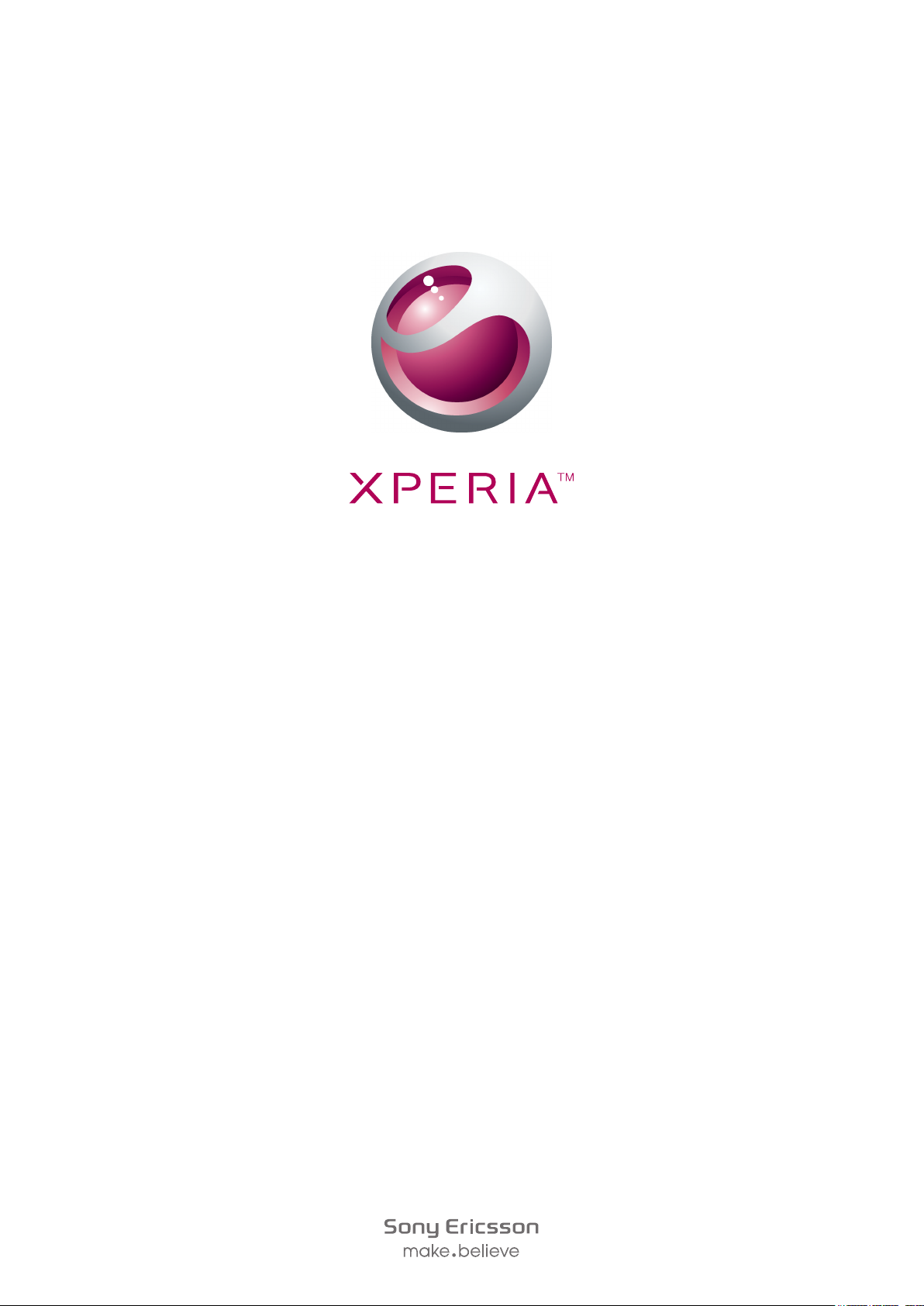
X8
Hướng dẫn sử dụng mở rộng
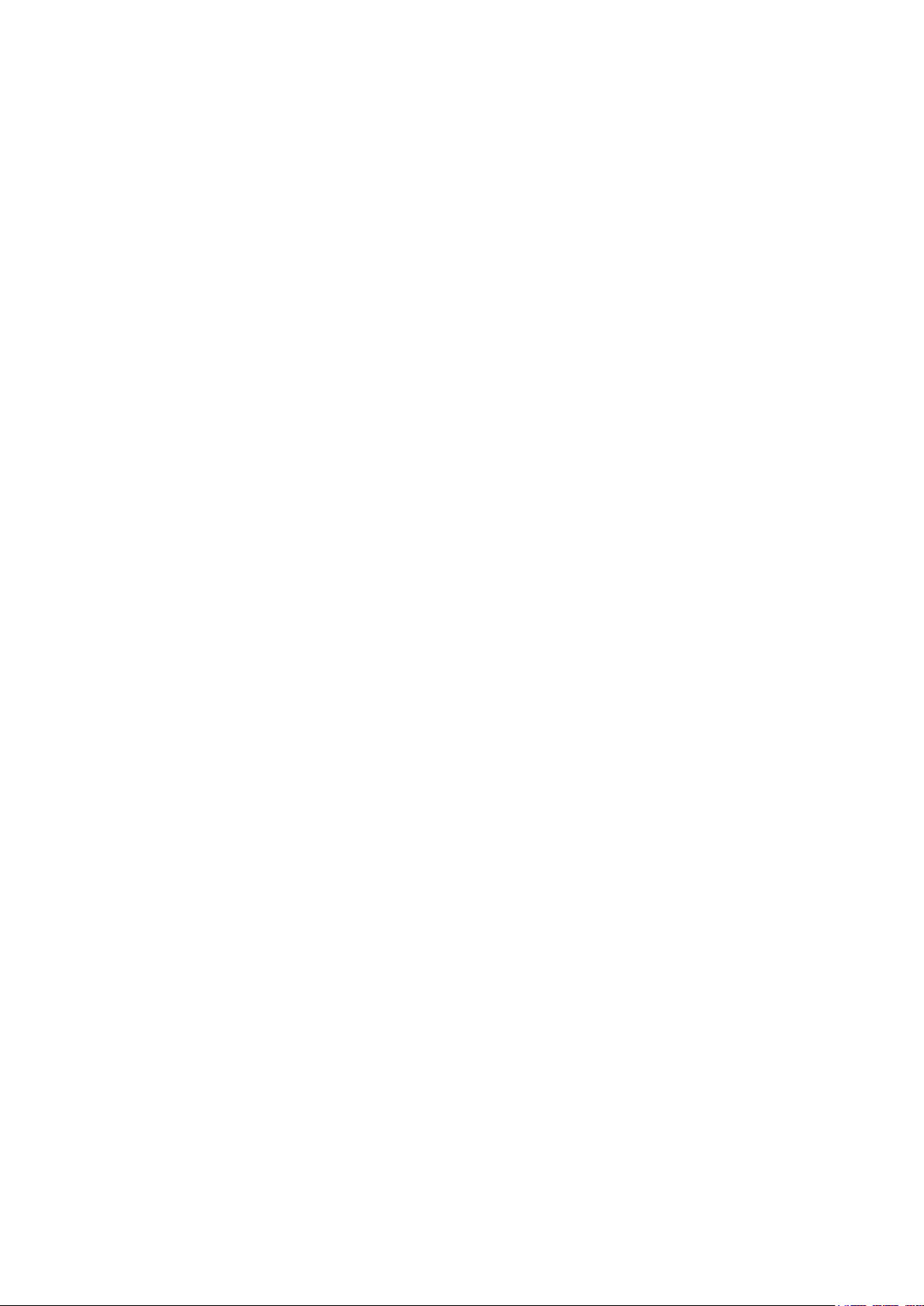
Mục lục
Hỗ trợ người dùng.......................................................................5
Hướng dẫn sử dụng trong điện thoại.................................................5
Ứng dụng hỗ trợ người dùng.............................................................5
Trải nghiệm nhiều hơn. Khám phá những điều thú vị hơn................5
Bắt đầu..........................................................................................6
Lắp ráp...............................................................................................6
Bật và tắt điện thoại...........................................................................7
Khởi động điện thoại lần đầu tiên......................................................7
Tìm hiểu điện thoại.....................................................................10
Tổng quan về điện thoại...................................................................10
Sạc pin.............................................................................................11
Sử dụng phím phần cứng................................................................11
Màn hình Home (Chính)...................................................................12
Thanh trạng thái...............................................................................12
Bảng thông báo................................................................................14
Ngăn ứng dụng................................................................................15
Cửa sổ ứng dụng dùng gần đây......................................................17
LED Thông báo................................................................................17
Cảm biến..........................................................................................17
Sử dụng màn hình cảm ứng............................................................18
Thẻ SIM............................................................................................20
Bộ nhớ.............................................................................................20
Tai nghe Di động Âm thanh nổi........................................................21
Điều chỉnh âm lượng........................................................................21
Nhập văn bản...................................................................................21
Tổng quan về cài đặt điện thoại.......................................................22
Cài đặt Internet và nhắn tin..............................................................24
Lưu lượng dữ liệu............................................................................25
Cài đặt mạng....................................................................................26
Gọi điện.......................................................................................28
Cuộc gọi khẩn cấp...........................................................................28
Xử lý cuộc gọi..................................................................................28
Thư thoại..........................................................................................29
Nhiều cuộc gọi.................................................................................29
Cuộc gọi hội nghị.............................................................................30
Cài đặt cuộc gọi...............................................................................30
Danh bạ ......................................................................................32
Quản lý danh bạ...............................................................................32
Sử dụng danh bạ.............................................................................34
2
Đây là phiên bản trên Internet của ấn phẩm này. © Chỉ in ra để sử dụng cá nhân.

Mục ưa thích ...................................................................................34
Nhắn tin.......................................................................................35
Nhắn tin MMS và SMS.....................................................................35
Email................................................................................................36
Google Talk™ .................................................................................38
Sony Ericsson Timescape™.....................................................40
Màn hình khởi động Timescape™...................................................40
Sử dụng Timescape™.....................................................................40
Cài đặt Timescape™........................................................................42
Tiện ích Timescape™......................................................................43
Ứng dụng và nội dung...............................................................44
Trước khi bạn tải xuống ứng dụng và nội dung...............................44
Android™ Market.............................................................................44
Dịch vụ PlayNow™..........................................................................45
Tải xuống từ web.............................................................................46
Quản lý ứng dụng............................................................................46
Nội dung được bảo vệ bản quyền....................................................47
Sắp xếp........................................................................................49
Lịch...................................................................................................49
Ghi chú.............................................................................................50
Đồng hồ báo thức............................................................................51
Đồng bộ hoá...............................................................................53
Sony Ericsson Sync.........................................................................53
Google™ sync..................................................................................54
Đồng bộ hoá với Microsoft® Exchange Server bằng ứng dụng
RoadSync™.....................................................................................54
Kết nối đến mạng không dây....................................................56
Wi-Fi™.............................................................................................56
Mạng riêng ảo (VPN).......................................................................58
Trình duyệt web..........................................................................59
Thanh công cụ.................................................................................59
Duyệt web........................................................................................59
Điều hướng trang web.....................................................................60
Nhiều cửa sổ....................................................................................60
Quản lý địa chỉ.................................................................................60
Tuỳ chọn trình duyệt khác................................................................61
Cài đặt trình duyệt............................................................................61
Kết nối điện thoại của bạn với máy tính..................................62
Việc truyền tải và quản lý nội dung bằng cáp USB..........................62
PC Companion.................................................................................62
Media Go™ .....................................................................................63
3
Đây là phiên bản trên Internet của ấn phẩm này. © Chỉ in ra để sử dụng cá nhân.
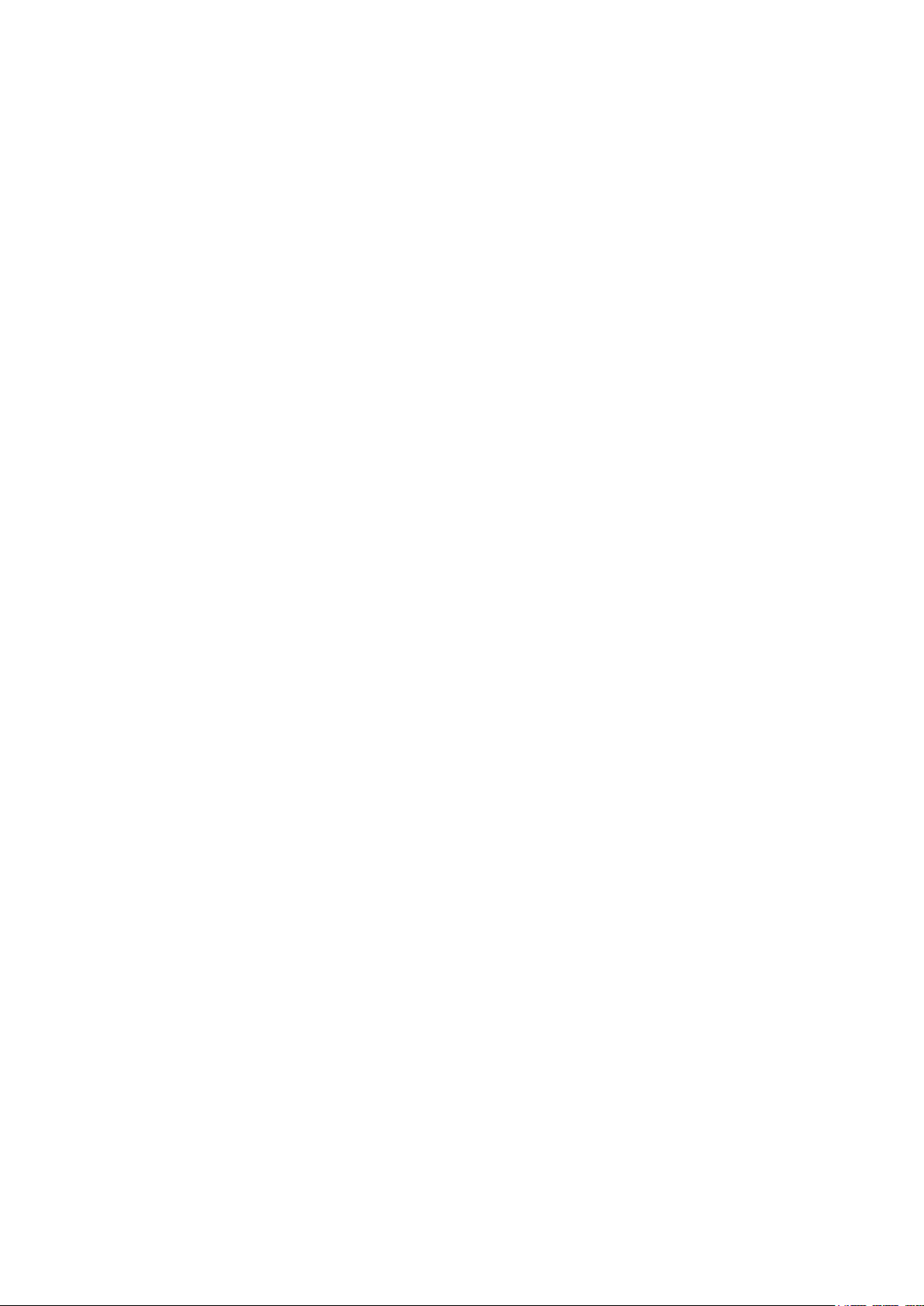
Công nghệ không dây Bluetooth™..........................................64
Tên điện thoại..................................................................................64
Ghép với thiết bị Bluetooth™ khác..................................................64
Sao lưu và khôi phục ................................................................66
Các loại nội dung bạn có thể sao lưu...............................................66
Nhạc.............................................................................................68
Sử dụng trình phát nhạc..................................................................68
Podcast............................................................................................70
Công nghệ TrackID™......................................................................71
Đài FM..........................................................................................72
Tổng quan về đài FM.......................................................................72
Di chuyển giữa các kênh radio.........................................................72
Sử dụng kênh radio yêu thích..........................................................72
Thực hiện tìm kiếm mới cho các kênh radio....................................73
Để chuyển đổi giữa loa ngoài và thiết bị rảnh tay............................73
Video ...........................................................................................74
Sử dụng trình phát video..................................................................74
YouTube™.......................................................................................75
Camera........................................................................................76
Kính ngắm và điều khiển camera.....................................................76
Sử dụng camera..............................................................................76
Album camera.............................................................................80
Chia sẻ ảnh và video........................................................................81
Dịch vụ vị trí................................................................................83
Sử dụng công nghệ GPS.................................................................83
Google Maps™................................................................................84
Nhận chỉ đường lái xe......................................................................84
Khoá và bảo vệ điện thoại của bạn..........................................85
Số IMEI............................................................................................85
Bảo vệ thẻ SIM.................................................................................85
Mẫu mở khoá màn hình...................................................................86
Cập nhật điện thoại của bạn.....................................................87
Cập nhật điện thoại của bạn không dây...........................................87
Cập nhật điện thoại của bạn bằng cáp USB....................................87
Khắc phục sự cố........................................................................88
Hiệu suất pin....................................................................................88
Câu hỏi thường gặp.........................................................................88
Thông báo lỗi...................................................................................89
Thông tin pháp lý.......................................................................90
Từ mục........................................................................................91
4
Đây là phiên bản trên Internet của ấn phẩm này. © Chỉ in ra để sử dụng cá nhân.
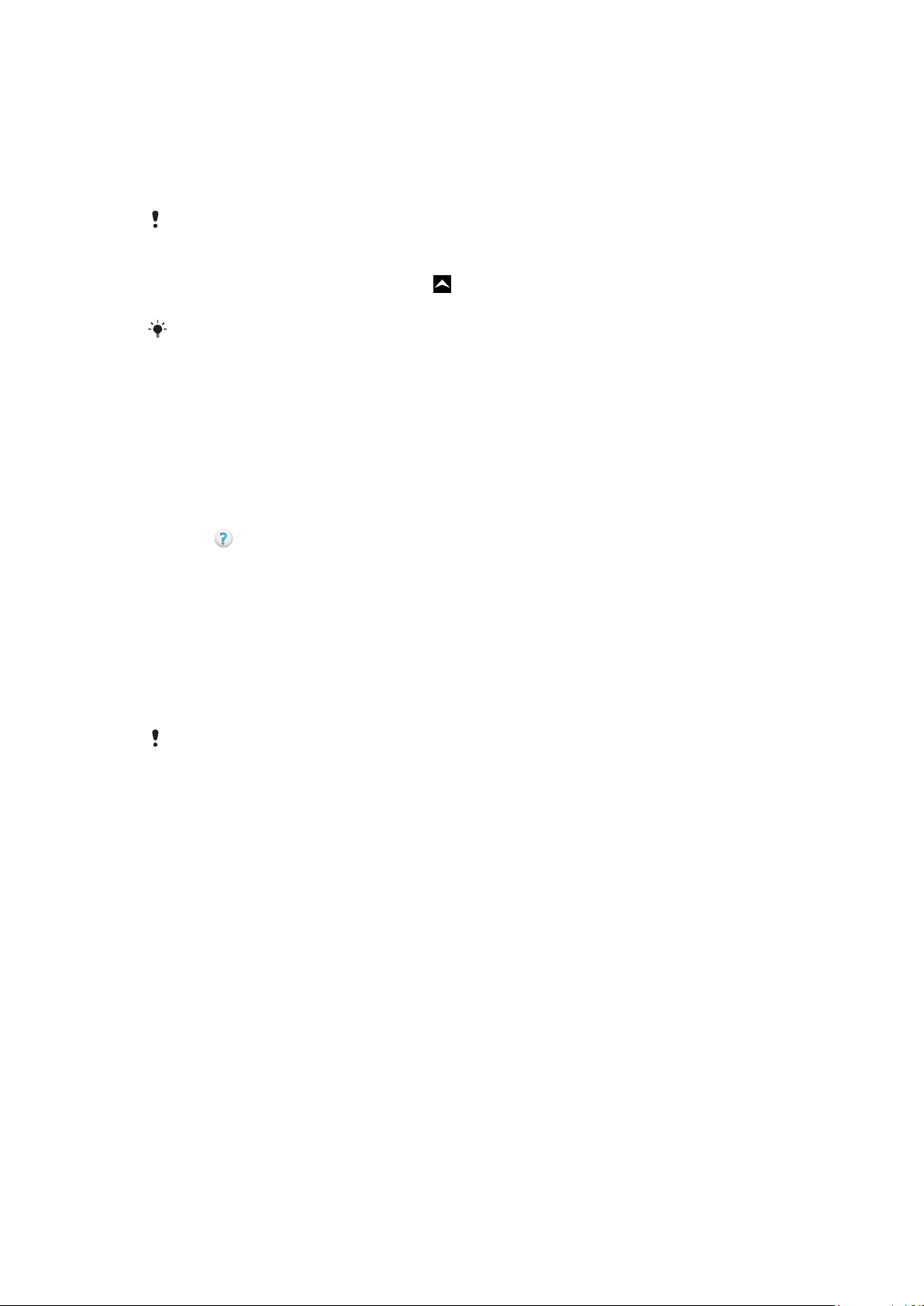
Hỗ trợ người dùng
Hướng dẫn sử dụng trong điện thoại
Hướng dẫn sử dụng mở rộng có sẵn trên điện thoại của bạn.
Hướng dẫn sử dụng mở rộng cũng có sẵn tại www.sonyericsson.com/support.
Để truy cập Hướng dẫn sử dụng trong điện thoại của bạn
1 Từ Màn hình Home (Chính), hãy kéo lên trên.
2 Tìm và nhấn Hướng dẫn sử dụng.
Nếu chưa lắp thẻ nhớ được cung cấp vào điện thoại, bạn có thể truy cập Hướng dẫn sử dụng
bằng cách chọn tuỳ chọn H.dẫn s.dụng tr.tuyến sau khi nhấn Hướng dẫn sử dụng ở bước 2.
Ứng dụng hỗ trợ người dùng
Ứng dụng hỗ trợ là cửa sổ để bạn truy cập vào hệ thống hỗ trợ của Sony Ericsson. Hãy
xem các video hướng dẫn cách dùng, lấy những tin tức hỗ trợ mới nhất, tham gia vào
vùng hỗ trợ hoặc nhận phần mềm mới nhất cho điện thoại của bạn.
Để mở ứng dụng hỗ trợ người dùng
• Từ Màn hình Home (Chính), hãy lướt nhẹ qua danh sách tiện ích nằm ngang và
nhấn .
Trải nghiệm nhiều hơn. Khám phá những điều thú vị hơn.
Ghé thăm trang web
năng của điện thoại.
www.sonyericsson.com/support
để tìm hiểu sử dụng hết các chức
Thông tin quan trọng
Vui lòng đọc phần Thông tin quan trọng trước khi sử dụng điện thoại di động.
Một số dịch vụ và tính năng được mô tả trong Sách hướng dẫn sử dụng này không được hỗ trợ
bởi tất cả quốc gia/khu vực hoặc bởi tất cả các mạng và/hoặc các nhà cung cấp dịch vụ ở mọi
nơi. Không có hạn chế nào, điều này áp dụng đối với Số điện thoại Khẩn cấp Quốc tế GSM 112.
Vui lòng liên hệ với nhà khai thác mạng hoặc nhà cung cấp dịch vụ để xác định tính khả dụng của
bất kỳ dịch vụ hoặc tính năng cụ thể nào và để biết phụ phí sử dụng hoặc truy cập có áp dụng
hay không.
5
Đây là phiên bản trên Internet của ấn phẩm này. © Chỉ in ra để sử dụng cá nhân.

Bắt đầu
1
2
1
2
Lắp ráp
Để tháo nắp pin
• Đưa đầu ngón tay của bạn hoặc một vật mỏng vào lỗ mở ở sườn điện thoại, giữa
điện thoại và nắp pin, và từ từ nhấc nắp lên.
Không sử dụng vật sắc có thể làm hỏng các bộ phận của điện thoại.
Để lắp thẻ SIM và thẻ nhớ
• Trượt thẻ SIM và thẻ nhớ với đầu nối màu vàng úp xuống.
Để lắp pin
• Lắp pin với nhãn sử dụng pin úp xuống dưới và các đầu nối hướng vào nhau.
Để lắp nắp pin
6
Đây là phiên bản trên Internet của ấn phẩm này. © Chỉ in ra để sử dụng cá nhân.

1 Cố định cạnh bên trái của nắp pin bằng cách chỉnh thẳng nắp pin vào trong các
lỗ mở trên cạnh bên trái ở mặt sau của điện thoại.
2 Ấn cạnh bên phải của nắp pin xuống để khoá nắp vào vị trí.
Bật và tắt điện thoại
Để bật điện thoại
1 Bấm và giữ phím ở trên cùng điện thoại.
2 Nhấn để mở khoá màn hình.
3 Nhập mã PIN thẻ SIM của bạn khi được yêu cầu và chọn OK.
4 Khi khởi động lần đầu tiên, hãy làm theo chỉ dẫn trong Hướng dẫn cài đặt.
Mã PIN của bạn do nhà khai thác mạng của bạn cung cấp. Nếu bạn muốn sửa lỗi khi nhập mã
PIN thẻ SIM của mình, hãy bấm .
Để tắt điện thoại
1 Bấm và giữ cho đến khi menu tuỳ chọn mở ra.
2 Trong menu tuỳ chọn, nhấn Tắt nguồn.
3 Nhấn OK.
Để khởi động màn hình
• Bấm .
Để khoá màn hình
• Bấm .
Khởi động điện thoại lần đầu tiên
Trong lần đầu tiên bạn khởi động điện thoại, hướng dẫn cài đặt sẽ giúp bạn nhập các
cài đặt điện thoại cần thiết và thiết lập các tài khoản email và dịch vụ trực tuyến của bạn.
Đây cũng là cơ hội tốt để bạn sử dụng Sony Ericsson Sync đồng bộ hoá danh bạ cũ của
mình với chiếc điện thoại mới hoặc nhập danh bạ từ thẻ SIM. Sau này, bạn cũng có thể
truy cập hướng dẫn cài đặt từ menu Cài đặt.
Để cài đặt ngôn ngữ
1 Di chuyển qua danh sách ngôn ngữ khả dụng.
2 Nhấn vào ngôn ngữ bạn muốn sử dụng trong điện thoại của mình. Ngôn ngữ được
đánh dấu.
3 Nhấn Lưu.
Nếu bạn chọn sai ngôn ngữ và không thể đọc nội dung menu, hãy truy cập trang web
www.sonyericsson.com/support
Cài đặt Internet và nhắn tin
Để gửi các tin nhắn văn bản và tin nhắn đa phương tiện cũng như để truy cập Internet,
bạn phải có kết nối dữ liệu di động 2G/3G và cài đặt chính xác. Có các cách khác nhau
để nhận các cài đặt này:
• Đối với hầu hết các mạng và nhà điều hành điện thoại di động, cài đặt Internet và nhắn
tin được cài đặt sẵn trên điện thoại của bạn. Sau đó, bạn có thể bắt đầu sử dụng Internet
và gửi tin nhắn ngay lập tức.
• Trong một số trường hợp, bạn sẽ có tuỳ chọn để tải xuống cài đặt Internet và nhắn tin
trong lần đầu tiên bạn bật điện thoại của mình. Sau này bạn cũng có thể tải xuống các
cài đặt này từ menu Cài đặt.
• Bạn có thể thêm và thay đổi cài đặt Internet và mạng một cách thủ công trong điện thoại
của mình bất cứ lúc nào. Hãy xem Cài đặt Internet và nhắn tin trên trang 24 để biết
thêm thông tin. Liên hệ với nhà điều hành mạng của bạn để biết thông tin chi tiết về cài
đặt Internet và nhắn tin.
để được trợ giúp.
7
Đây là phiên bản trên Internet của ấn phẩm này. © Chỉ in ra để sử dụng cá nhân.
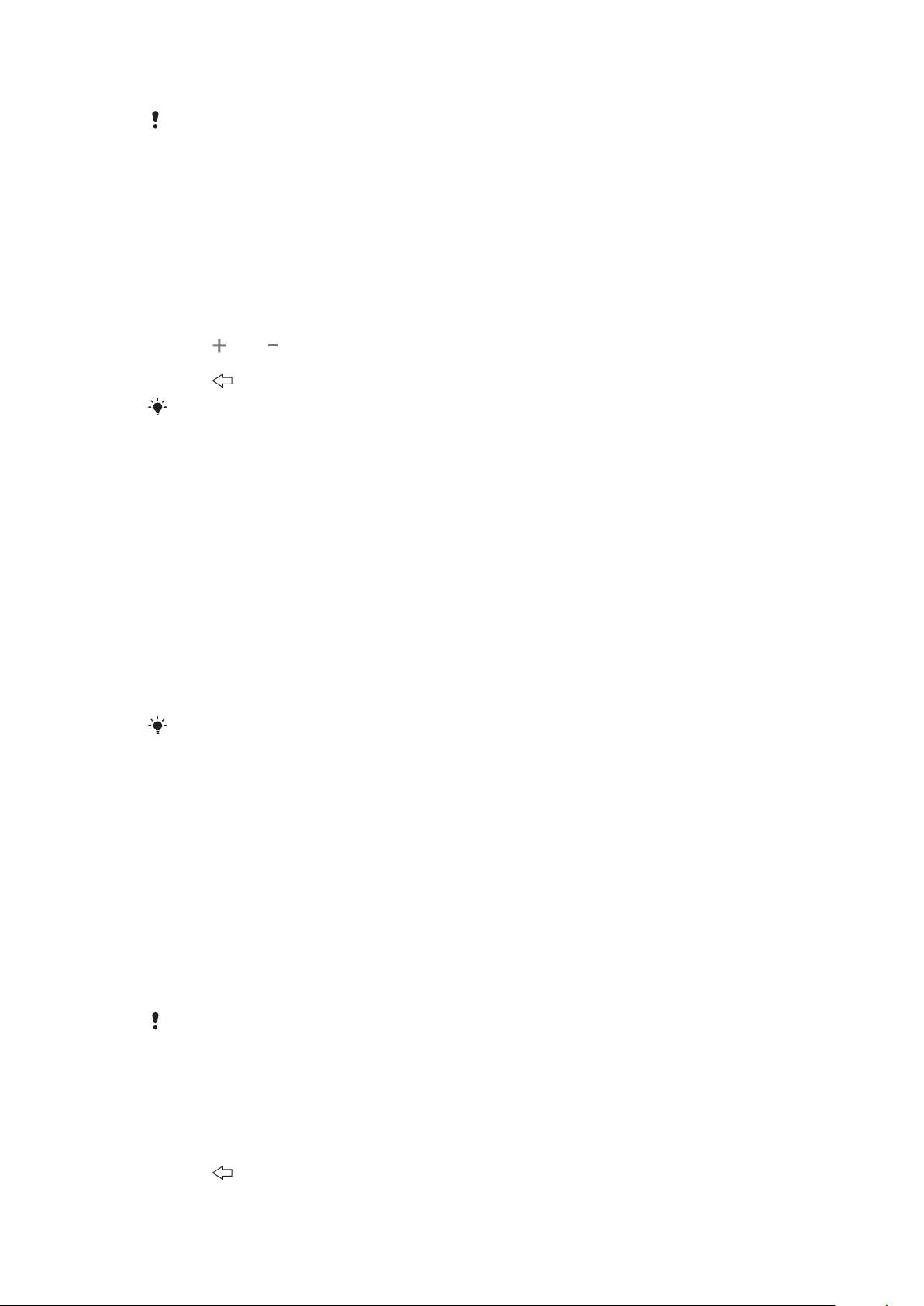
Để nhập danh bạ từ thẻ SIM
Khi bạn sao chép danh bạ từ điện thoại sang thẻ SIM của mình, số lượng và loại thông tin bạn
có thể chuyển cho mỗi số liên lạc bị giới hạn. Để được trợ giúp thêm về cách sao chép danh bạ
giữa hai điện thoại, hãy truy cập
www.sonyericsson.com/support
từ máy tính của bạn.
1 Khi bạn khởi động điện thoại của mình lần đầu tiên, trình hướng dẫn cài đặt nhắc
bạn nhập danh bạ trên SIM của mình. Nhấn Nhập liên lạc.
2 Khi bạn được yêu cầu xác nhận nếu bạn muốn nhập danh bạ của mình từ thẻ
SIM vào điện thoại, hãy nhấn Có.
Để cài đặt ngày giờ
1 Từ hướng dẫn cài đặt, nhấn Giờ & ngày.
2 Bỏ đánh dấu ô chọn Tự động nếu ô chọn đã được đánh dấu.
3 Nhấn Cài ngày hoặc Cài giờ.
4 Nhấn hoặc để điều chỉnh ngày hoặc giờ và phút.
5 Nhấn Cài.
6 Bấm để quay lại hướng dẫn cài đặt.
Khi cài đặt giờ, bạn có thể chuyển đổi giữa định dạng 12 giờ và 24 giờ. Nếu bạn muốn sử dụng
SA và CH, bạn phải bỏ đánh dấu Sử dụng định dạng 24 giờ.
Để cài đặt điện thoại sử dụng các dịch vụ Google™
1 Từ hướng dẫn cài đặt, nhấn Tài khoản Google.
2 Nhấn Tiếp theo.
3 Nhấn Đăng nhập nếu bạn muốn sử dụng tài khoản Google™ hiện có hoặc Tạo
nếu bạn muốn tạo một tài khoản mới. Thực hiện theo hướng dẫn trên màn hình
để hoàn tất cài đặt điện thoại của bạn với tài khoản Google™.
Để cài đặt tài khoản email
1 Từ hướng dẫn cài đặt, nhấn Email.
2 Nhấn Địa chỉ email, nhập địa chỉ email của bạn và nhấn Kế tiếp.
3 Nhập mật khẩu của bạn và nhấn Xong.
4 Nhấn Tiếp tục.
5 Nếu điện thoại không thể tự động tải xuống các cài đặt tài khoản email của bạn,
hãy nhập cài đặt tài khoản thủ công.
Nếu bạn muốn nhập các cài đặt thủ công, hãy liên hệ với nhà cung cấp dịch vụ email của bạn
để có được các cài đặt tài khoản email chính xác. Ví dụ: bạn muốn biết xem loại tài khoản là
POP3 hay IMAP.
Để cài đặt Timescape™ hoạt động cùng với Facebook™
1 Từ hướng dẫn cài đặt, nhấn Facebook.
2 Nhấn Tên truy cập, nhập tên người dùng Facebook™ của bạn và nhấn Kế
tiếp.
3 Nhập mật khẩu của bạn và nhấn Xong.
Để cài đặt Timescape™ hoạt động cùng với Twitter™
1 Từ hướng dẫn cài đặt, nhấn Twitter.
2 Nhấn Tên truy cập, nhập tên người dùng Twitter™ của bạn và nhấn Kế tiếp.
3 Nhập mật khẩu của bạn và nhấn Xong.
Để chuyển danh bạ bằng Sony Ericsson Sync
Trước khi bạn có thể chuyển danh bạ sang điện thoại mới bằng phương pháp này, bạn cần cài
đặt tài khoản Sony Ericsson và đồng bộ hoá điện thoại cũ với tài khoản này. Hãy truy cập vào
www.sonyericsson.com/user để biết thêm thông tin.
1 Từ hướng dẫn cài đặt, nhấn .
2 Nhấn .
3 Nhập tên người dùng và mật khẩu của bạn, rồi nhấn .
4 Nhấn . Bây giờ, điện thoại sẽ đồng bộ hoá danh bạ, sự kiện lịch và địa chỉ với tài
khoản Sony Ericsson của bạn.
5 Bấm để trở lại hướng dẫn cài đặt.
8
Đây là phiên bản trên Internet của ấn phẩm này. © Chỉ in ra để sử dụng cá nhân.
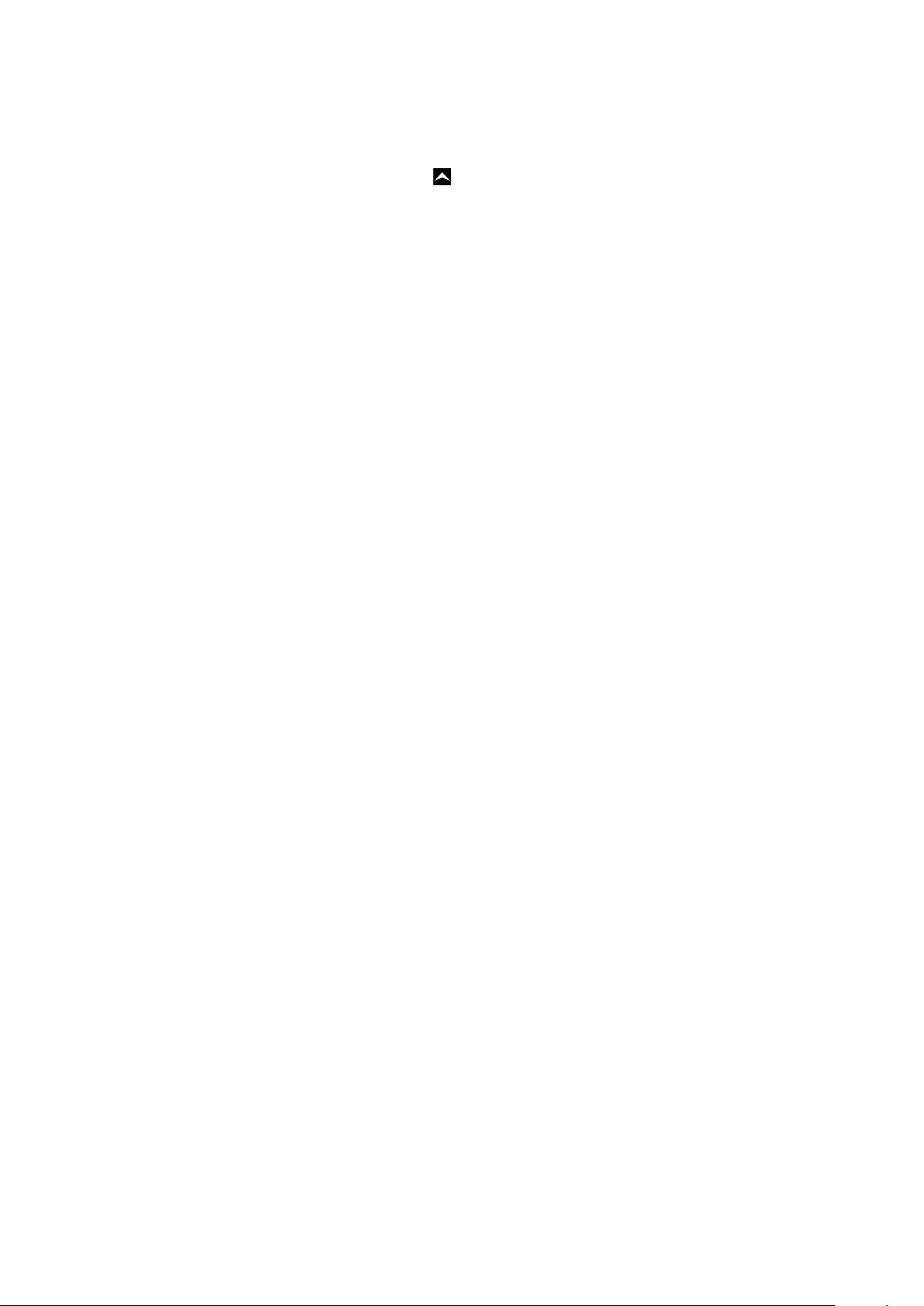
Để thoát khỏi hướng dẫn cài đặt
• Khi bạn đã hoàn tất với hướng dẫn cài đặt, hãy nhấn Đã xong.
Để truy cập hướng dẫn cài đặt
1 Từ Màn hình Home (Chính), hãy kéo lên trên.
2 Tìm và nhấn Cài đặt > Cài đặt cơ bản > Hướng dẫn cài đặt.
9
Đây là phiên bản trên Internet của ấn phẩm này. © Chỉ in ra để sử dụng cá nhân.

Tìm hiểu điện thoại
1
23
6
5
7
8
4
10
9
11
12
13
14
15
16
Tổng quan về điện thoại
1 Đầu nối tai nghe 3,5 mm
2 Phím nguồn/Khoá màn hình
3 Đầu nối cho bộ sạc/cáp USB
4 Cảm biến độ gần
5 Loa
6 LED Thông báo
7 Cảm biến ánh sáng
8 Màn hình cảm ứng
9 Phím menu
10 Phím Home
11 Phím quay lại
12 Ống kính camera
13 Phím âm lượng
14 Phím camera
15 Loa ngoài
16 Móc giữ đai
Để sử dụng móc giữ đai
1 Tháo nắp.
2 Quấn dây xung quanh móc giữ đai.
3 Lắp nắp.
10
Đây là phiên bản trên Internet của ấn phẩm này. © Chỉ in ra để sử dụng cá nhân.
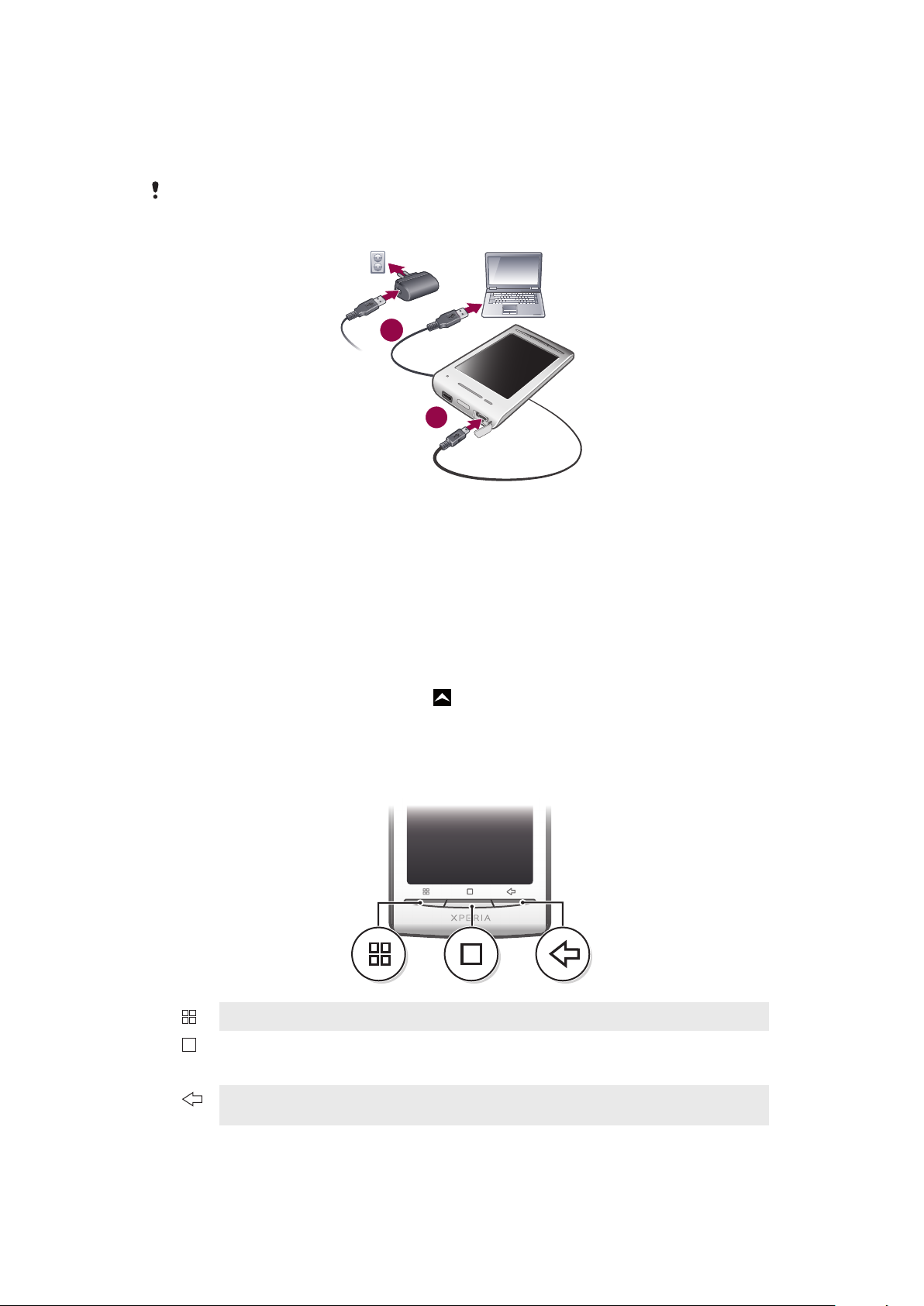
Sạc pin
1
2
Pin điện thoại được sạc một phần khi bạn mua điện thoại. Có thể mất vài phút trước khi
biểu tượng pin xuất hiện trên màn hình khi bạn kết nối điện thoại vào nguồn điện. Bạn
vẫn có thể sử dụng điện thoại của mình trong khi điện thoại đang sạc.
Pin sẽ bắt đầu xả một chút sau khi được sạc đầy và sau đó sạc lại sau một khoảng thời gian nhất
định. Việc này nhằm kéo dài tuổi thọ pin và có thể dẫn đến trạng thái sạc hiển thị mức dưới 100
%.
Để sạc điện thoại bằng bộ chuyển đổi điện nguồn
• Kết nối điện thoại với ổ cắm nguồn bằng dây cáp USB và bộ chuyển đổi điện
nguồn.
Để sạc pin điện thoại bằng máy tính
1 Kết nối điện thoại với một cổng USB trên máy tính bằng cáp USB đi kèm với bộ
điện thoại.
2 Nhấn Sạc pin cho điện thoại.
Để kiểm tra mức pin
1 Từ Màn hình Home (Chính), hãy kéo lên trên.
2 Tìm và nhấn Cài đặt > Giới thiệu về điện thoại > Trạng thái.
Sử dụng phím phần cứng
Menu • Mở danh sách các tuỳ chọn khả dụng trên màn hình hoặc ứng dụng hiện tại
Home • Đi đến Màn hình Home (Chính) hoặc đến ngăn ứng dụng từ bất kỳ ứng dụng hoặc
Back (Trở
lại)
màn hình nào
• Mở cửa sổ ứng dụng được sử dụng gần đây
• Trở về màn hình trước
• Đóng bàn phím số ảo, hộp thoại, menu tuỳ chọn hoặc bảng Thông báo
11
Đây là phiên bản trên Internet của ấn phẩm này. © Chỉ in ra để sử dụng cá nhân.
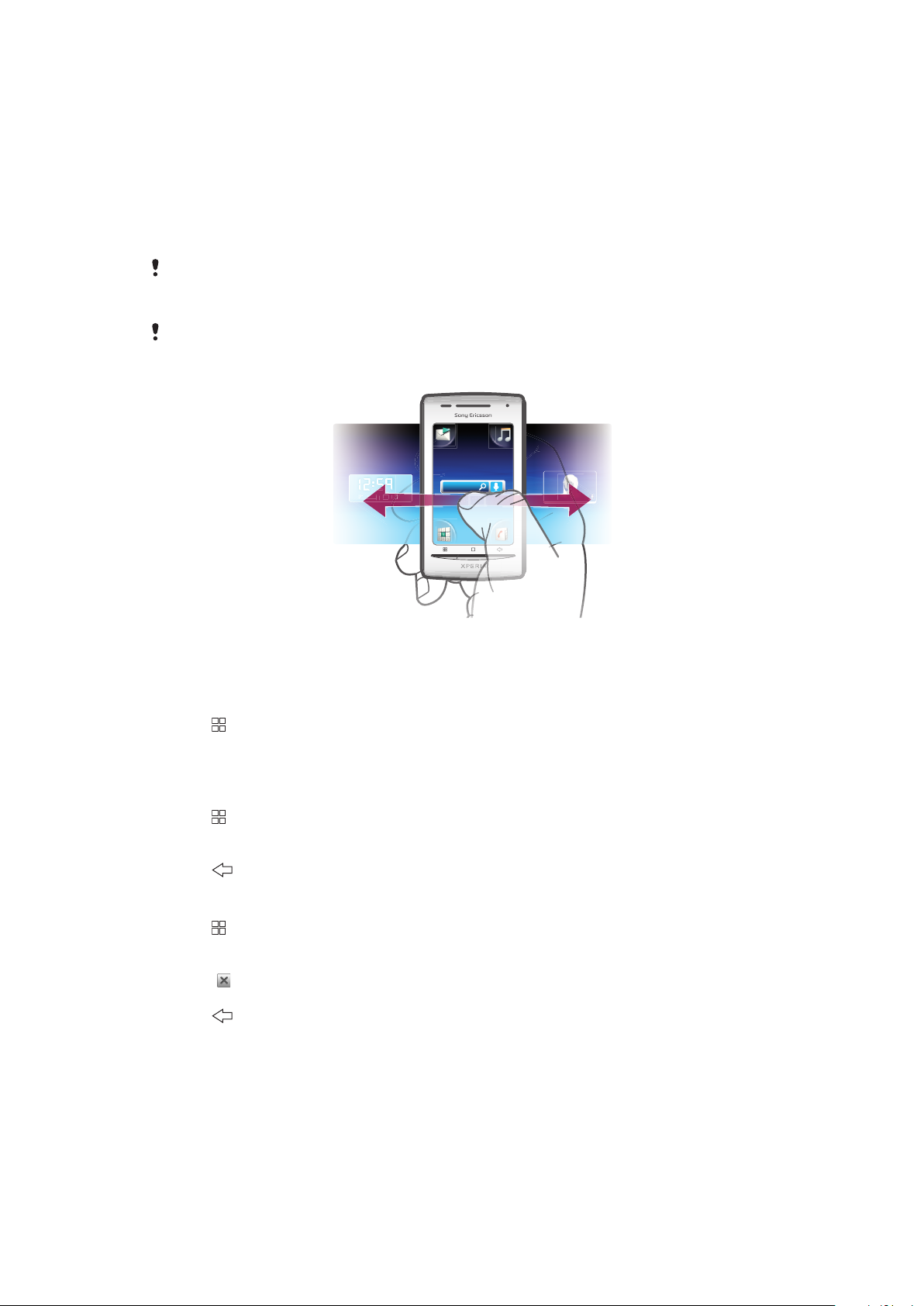
Màn hình Home (Chính)
Janua
y
7
, 2
010
0
Màn hình Home (Chính) là điểm bắt đầu của điện thoại của bạn. Bạn có thể cá nhân
hoá Màn hình Home (Chính) bằng cách thêm các tiện ích hoặc bằng cách thay đổi hình
nền và ứng dụng trong các góc.
Khi bạn thêm nhiều hơn một tiện ích, Màn hình Home (Chính) mở rộng ra ngoài chiều
rộng màn hình. Các góc trên Màn hình Home (Chính) được sử dụng để truy cập nhanh
các ứng dụng hoặc địa chỉ. Bạn có thể thêm bất kỳ ứng dụng hoặc địa chỉ nào vào các
góc.
Khi bạn đi đến Màn hình Home (Chính), một số ứng dụng có thể tiếp tục chạy trong nền. Nếu bạn
không muốn các ứng dụng chạy trong nền, bạn nên thoát khỏi từng ứng dụng mình đã mở trước
khi đi đến Màn hình Home (Chính).
Tiện ích là một phần của ứng dụng trên Màn hình Home (Chính). Tiện ích hiển thị thông tin quan
trọng từ ứng dụng cụ thể. Ví dụ: tiện ích Sony Ericsson Timescape™ hiển thị các tin nhắn đến và
tiện ích Media cho phép bạn bắt đầu phát nhạc trực tiếp.
Để xem màn hình Home (Chính) mở rộng
• Kéo ngón tay bạn ra cạnh màn hình.
Để thay đổi hình nền của màn hình Home (Chính)
1 Bấm .
2 Nhấn Thay đổi hình nền.
3 Chọn một tuỳ chọn.
Để thêm các tiện ích vào màn hình Home (Chính)
1 Bấm .
2 Nhấn Sắp xếp widget > Thêm widget.
3 Chọn một tiện ích từ danh sách.
4 Bấm để thoát khỏi chế độ sửa.
Để xoá tiện ích khỏi màn hình Home (Chính)
1 Bấm
.
2 Nhấn Sắp xếp widget.
3 Kéo nhẹ ngang qua màn hình và nhấn vào tiện ích bạn muốn xoá.
4 Nhấn trong tiện ích.
5 Nhấn Có.
6 Bấm để thoát khỏi chế độ sửa.
Thanh trạng thái
Thanh trạng thái nằm phía trên cùng của màn hình, hiển thị thông tin trạng thái của điện
thoại và các thông báo. Các biểu tượng thông báo xuất hiện ở phía bên trái của thanh
trạng thái. Biểu tượng trạng thái điện thoại xuất hiện ở phía bên phải. Từ thanh trạng
thái, bạn có thể truy cập bảng thông báo.
12
Đây là phiên bản trên Internet của ấn phẩm này. © Chỉ in ra để sử dụng cá nhân.
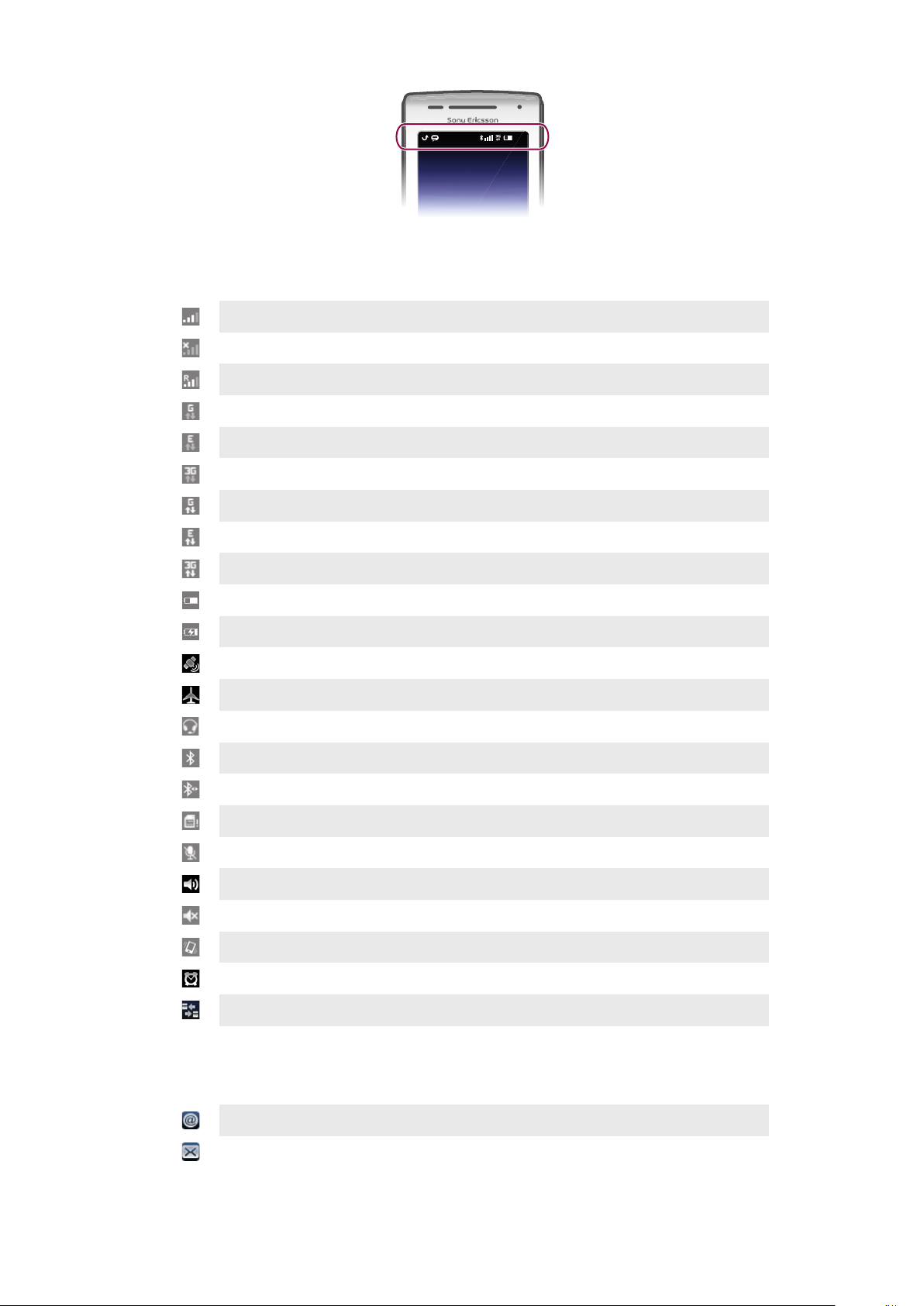
11:37
Biểu tượng trạng thái của điện thoại
Các biểu tượng trạng thái sau có thể xuất hiện trên màn hình của bạn:
Cường độ tín hiệu
Không có tín hiệu
Chuyển vùng dữ liệu
GPRS sẵn có
Edge sẵn có
3G sẵn có
Gửi và tải xuống dữ liệu GPRS
Gửi và tải xuống dữ liệu Edge
Gửi và tải xuống dữ liệu 3G
Trạng thái pin
Đang sạc pin
Đã kích hoạt GPS
Đã kích hoạt chế độ trên máy bay
Đã kết nối tai nghe
Đã kích hoạt chức năng Bluetooth
Đã kết nối với thiết bị Bluetooth™ khác
Thẻ SIM bị khoá
Micrô của điện thoại bị tắt tiếng
Bật loa ngoài
Loa ngoài của điện thoại bị tắt tiếng
Chế độ rung
Đã đặt báo thức
Bật thông báo lưu lượng dữ liệu
Biểu tượng thông báo
Biểu tượng thông báo sau đây có thể xuất hiện trên màn hình của bạn:
Thư email mới
Tin nhắn văn bản/tin nhắn đa phương tiện mới
Đây là phiên bản trên Internet của ấn phẩm này. © Chỉ in ra để sử dụng cá nhân.
13
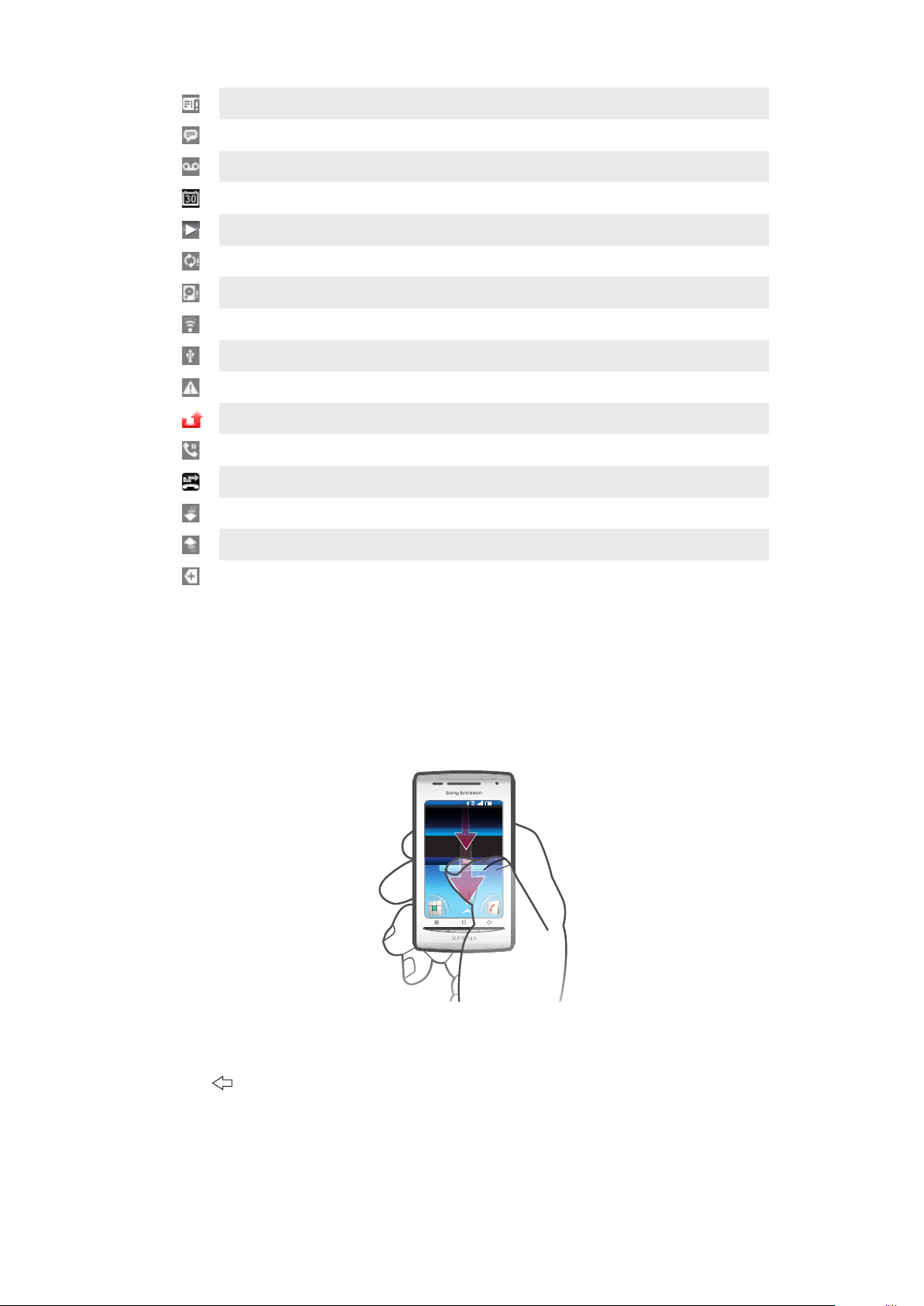
Sự cố với gửi tin nhắn văn bản/tin nhắn đa phương tiện
11:37
Tin nhắn tức thì mới
Thư thoại mới
Sự kiện lịch sắp tới
Bài hát đang phát
Sự cố với đăng nhập/đồng bộ hoá
Thẻ lưu trữ đầy
Kết nối Wi-Fi™ đã được bật và mạng không dây sẵn dùng
Điện thoại đã kết nối với máy tính qua cáp USB
Thông báo lỗi
Cuộc gọi nhỡ
Cuộc gọi chờ
Bật chuyển tiếp cuộc gọi
Tải xuống dữ liệu
Tải lên dữ liệu
Thông báo (chưa được hiển thị) khác
Bảng thông báo
Trong bảng Thông báo, các biểu tượng thông báo được hiển thị trong chế độ xem chi
tiết. Bạn có thể mở trực tiếp các thông báo như tin nhắn, nhắc nhở hoặc thông báo sự
kiện từ bảng Thông báo. Bạn cũng có thể mở các ứng dụng đang chạy như trình phát
nhạc hoặc radio.
Để mở bảng Thông báo
• Kéo thanh trạng thái xuống dưới.
Để đóng bảng Thông báo
• Bấm .
• Kéo bảng Thông báo lên trên.
Để mở ứng dụng đang chạy từ bảng Thông báo
• Từ bảng Thông báo, nhấn vào biểu tượng ứng dụng đang chạy để mở ứng dụng
đó.
14
Đây là phiên bản trên Internet của ấn phẩm này. © Chỉ in ra để sử dụng cá nhân.
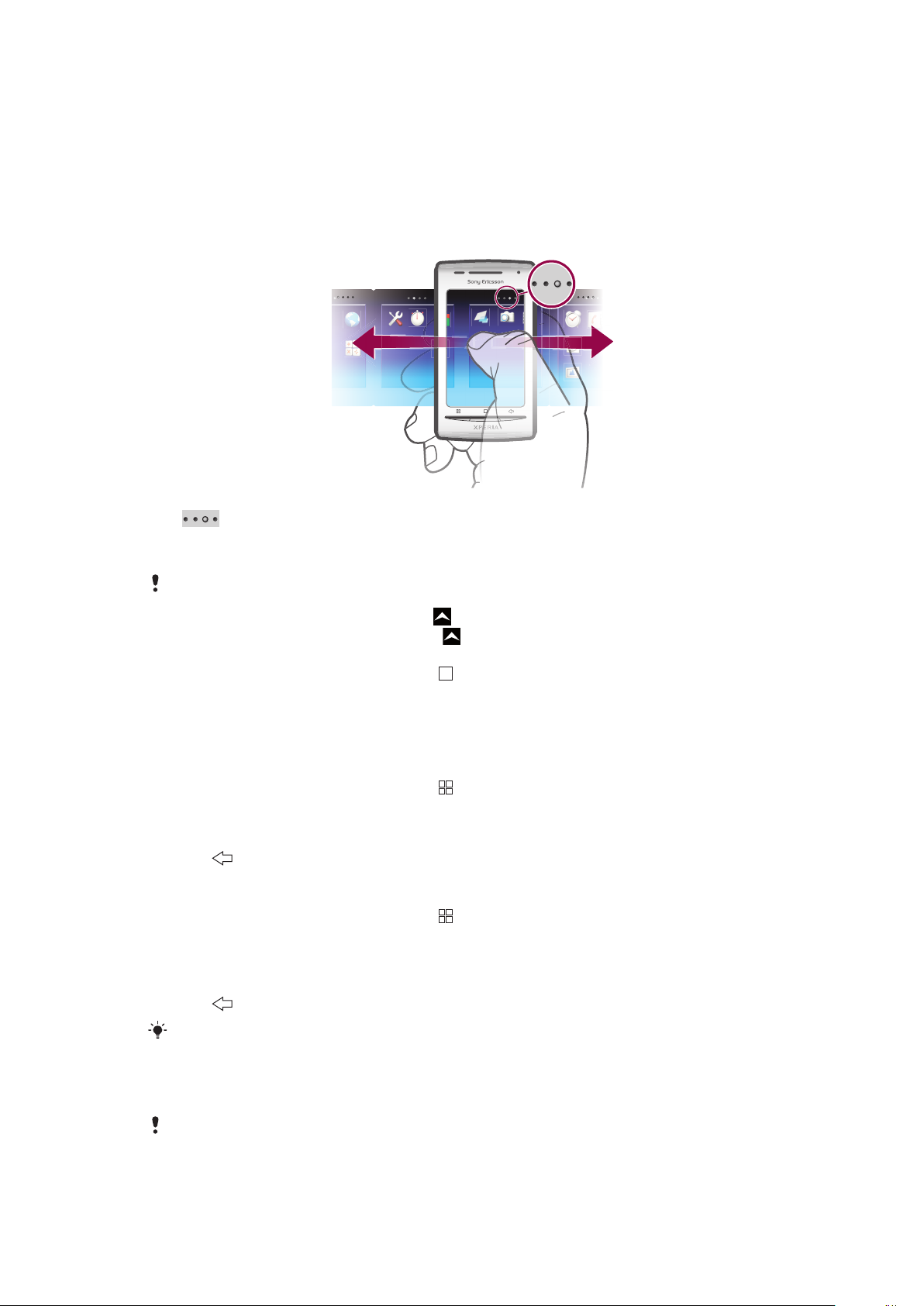
Để xoá bảng Thông báo
• Từ bảng Thông báo, nhấn Xoá.
Ngăn ứng dụng
Bạn có thể truy cập ứng dụng của mình trong điện thoại bằng ngăn ứng dụng. Ngăn
ứng dụng mở rộng ra ngoài màn hình. Bạn có thể tạo các ngăn mới và sắp xếp các ứng
dụng theo các tuỳ chọn của mình.
Hiển thị ngăn ứng dụng bạn đang truy cập
Để mở ngăn ứng dụng
Bạn có thể mở ngăn ứng dụng theo các cách khác nhau.
• Từ Màn hình Home (Chính), hãy kéo lên trên.
• Từ Màn hình Home (Chính), hãy nhấn .
• Kéo nhẹ Màn hình Home (Chính) lên trên.
• Từ Màn hình Home (Chính), hãy bấm .
Để duyệt các bảng ứng dụng
• Từ các bảng ứng dụng đó, nhấp phải hoặc trái.
Để tạo ngăn ứng dụng mới
1 Từ Màn hình Home (Chính), hãy bấm
.
2 Nhấn Sắp xếp biểu tượng.
3 Chạm và giữ một mục trong cửa sổ cuối cùng cho đến khi mục đó rung rồi kéo
mục đó sang bên phải.
4 Bấm để thoát khỏi chế độ sửa.
Để di chuyển ứng dụng
1 Từ Màn hình Home (Chính), hãy bấm .
2 Nhấn Sắp xếp biểu tượng.
3 Chạm và giữ một mục cho đến khi mục đó rung và kéo nó đến một trong các góc
hoặc đến một ngăn ứng dụng khác. Nếu bạn di chuyển một mục trong ngăn ứng
dụng cuối cùng, cửa sổ sẽ chuyển sang cửa sổ tiếp theo.
4 Bấm để thoát khỏi chế độ sửa.
Mục trong ngăn ứng dụng không phải là lối tắt đến ứng dụng mà là ứng dụng thực. Khi bạn di
chuyển ứng dụng khỏi ngăn ứng dụng đến các góc hoặc ngược lại, ứng dụng thực bị di chuyển
và không phải là lối tắt. Không có lối tắt nào đến ứng dụng.
Để sắp xếp lại các góc
Góc không phải là lối tắt đến ứng dụng mà là ứng dụng thực.
15
Đây là phiên bản trên Internet của ấn phẩm này. © Chỉ in ra để sử dụng cá nhân.
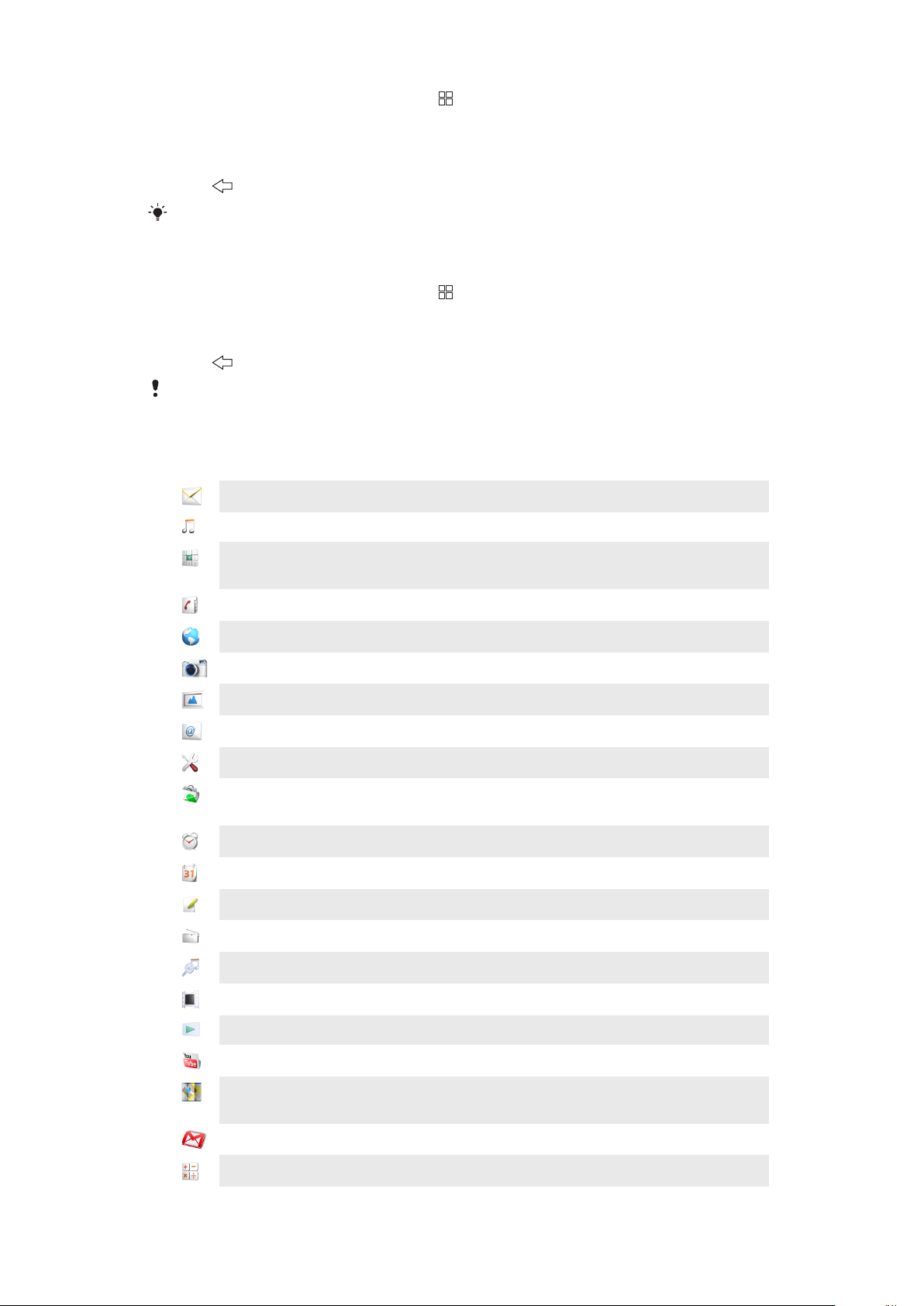
1 Từ Màn hình Home (Chính), hãy bấm .
2 Nhấn Sắp xếp biểu tượng.
3 Nhấn và giữ một mục trong ngăn ứng dụng rồi kéo mục này đến một trong số các
góc. Bạn cũng có thể đổi chỗ một mục giữa các ngăn ứng dụng và bất kỳ góc
nào.
4 Bấm
Bạn cũng có thể thêm địa chỉ ưa thích của mình làm các góc hoặc kéo chúng ra khỏi góc sang
ngăn ứng dụng.
để thoát khỏi chế độ sửa.
Để xoá ngăn ứng dụng
1 Từ Màn hình Home (Chính), hãy bấm .
2 Nhấn Sắp xếp biểu tượng.
3 Chạm và giữ mỗi mục cho đến khi mục đó rung và kéo từng mục sang cửa sổ
bên trái cho đến khi cửa sổ cuối cùng ở bên phải trống.
4 Bấm để thoát khỏi chế độ sửa.
Trước khi bạn di chuyển các mục sang bên trái, hãy đảm bảo rằng cửa sổ ở bên trái có đủ khoảng
trống.
Tổng quan về ứng dụng
Nhắn tin
Trình phát nhạc
Trình quay số
Danh bạ
Trình duyệt
Camera
Album
Email
Cài đặt
Thị trường
Đồng hồ Báo thức
Lịch
Ghi chú
Đài FM
Gửi và nhận tin nhắn văn bản và tin nhắn hình ảnh
Phát nhạc và danh sách nhạc
Thực hiện và nhận cuộc gọi, chuyển đổi giữa các cuộc gọi,
thiết lập cuộc gọi hội nghị và xem lịch sử cuộc gọi của bạn
Theo dõi bạn bè và đồng nghiệp của bạn
Duyệt web và tải xuống các chương trình và tập tin mới
Chụp ảnh và ghi lại các đoạn video
Xem hình ảnh và ảnh của bạn
Gửi và nhận email
Thay đổi cài đặt điện thoại theo sở thích của riêng bạn
Truy cập Android™ Market để tải xuống các ứng dụng miễn
phí và có tính phí cho điện thoại của bạn
Đặt báo thức
Theo dõi các cuộc hẹn của bạn
Ghi chú
Nghe radio trên điện thoại của bạn
Dịch vụ nhận dạng nhạc
Video
PlayNow™
YouTube
Bản đồ
Xem video đã lưu trong điện thoại của bạn
Tải nhiều nội dung thú vị xuống điện thoại của bạn
Chia sẻ và xem video từ khắp nơi trên thế giới
Xem vị trí hiện tại của bạn, tìm các vị trí khác và tính toán các
tuyến đường
Gmail™
Máy tính
Ứng dụng email hỗ trợ Gmail™
Thực hiện các tính toán cơ bản
16
Đây là phiên bản trên Internet của ấn phẩm này. © Chỉ in ra để sử dụng cá nhân.
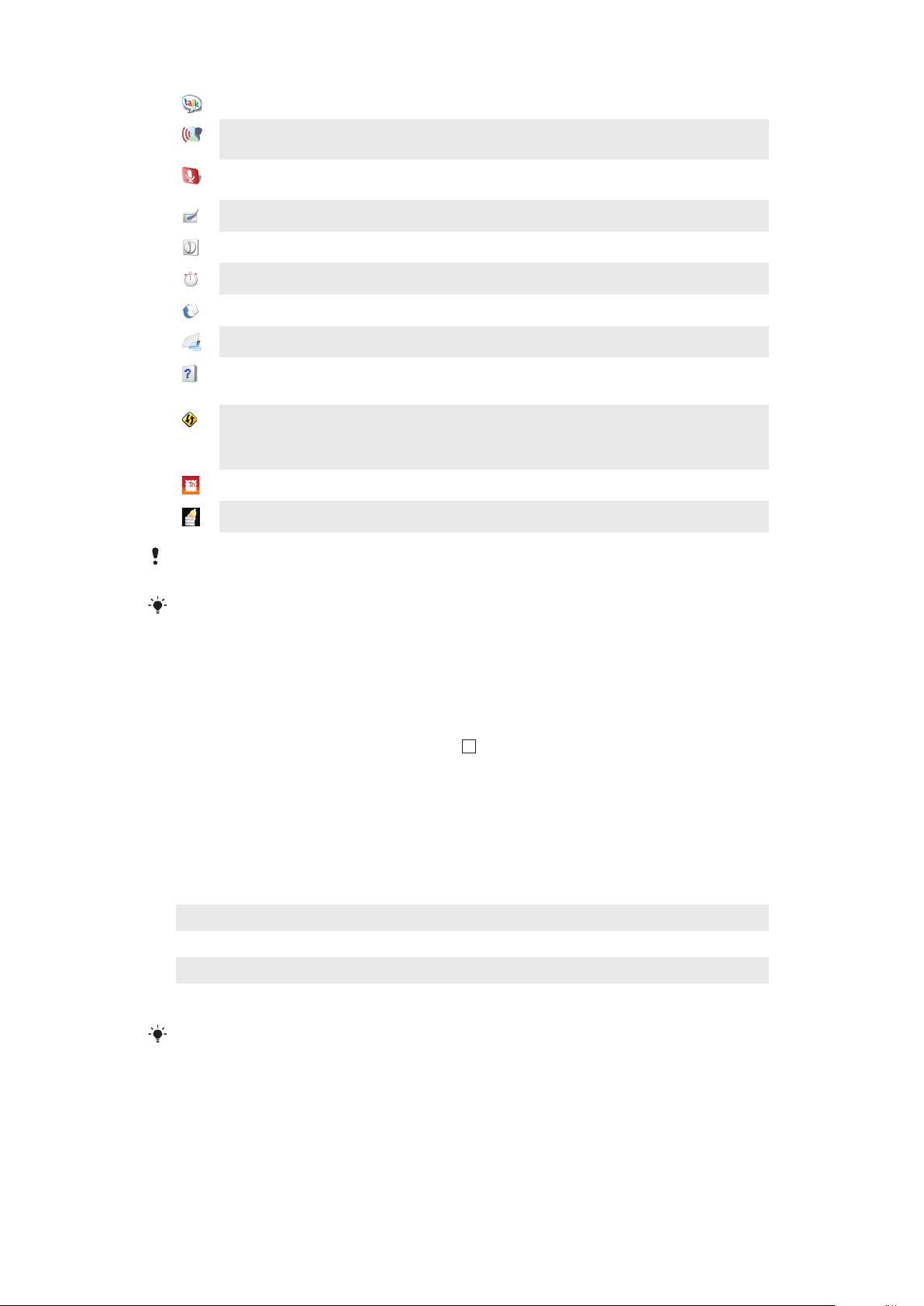
Google Talk
Trò chuyện trực tuyến
Quay số bằng Giọng
nói
Tìm kiếm bằng
Giọng nói
Ảnh thú vị
Bộ đếm giờ
Đồng hồ bấm giờ
Sử dụng các lệnh thoại để quay số cuộc gọi
Sử dụng lệnh thoại để tìm kiếm nội dung trên web
Sửa ảnh của bạn
Đếm ngược thời gian
Theo dõi thời gian
Đồng bộ hoá danh bạ, lịch của bạn và hơn thế nữa
Timescape
Hướng dẫn sử
dụng
Dataviz® RoadSync
Theo dõi tất cả các sự kiện liên lạc hàng ngày
Đọc Hướng dẫn người dùng mở rộng trong điện thoại của
bạn
Đồng bộ hoá ứng dụng. Đồng bộ hoá Dataviz® RoadSync
với điện thoại của bạn bằng Microsoft® Exchange
ActiveSync®
Touchnote
Gửi bưu thiếp in đến gia đình và bạn bè của bạn
Theo dõi số lượng dữ liệu điện thoại của bạn gửi và nhận
Một số ứng dụng không được tất cả các nhà cung cấp mạng và/hoặc dịch vụ hỗ trợ tại tất cả các
khu vực.
Ứng dụng bạn tải xuống xuất hiện trong ngăn ứng dụng.
Cửa sổ ứng dụng dùng gần đây
Bạn có thể xem và truy cập vào những ứng dụng được dùng gần đây từ cửa sổ này.
Để mở ngăn ứng dụng được sử dụng gần đây
• Từ bất kỳ ứng dụng nào, hãy bấm và giữ .
LED Thông báo
LED (Đi-ốt phát sáng) Thông báo được đặt trên đầu của điện thoại. Đèn này cung cấp
thông tin về trạng thái của điện thoại và thông báo đang chờ xử lý.
Trạng thái LED
Màu xanh lục Pin đã đầy
Màu đỏ nhấp nháy Mức pin yếu
Màu da cam Đang sạc pin. Mức pin bình thường.
Màu xanh lục nhấp nháy Có tin nhắn đang chờ xử lý hoặc bạn đã lỡ một cuộc gọi
Trong khi điện thoại đang sạc nhưng mức pin vẫn yếu, các thông báo đang chờ xử lý (màu xanh
lục nhấp nháy) không được hiển thị bởi LED.
Cảm biến
Điện thoại của bạn có một cảm biến ánh sáng và một cảm biến độ gần. Cảm biến ánh
sáng phát hiện mức ánh sáng xung quanh và điều chỉnh độ sáng của màn hình theo đó.
Cảm biến độ gần sẽ tắt màn hình cảm ứng khi mặt của bạn chạm vào màn hình. Việc
17
Đây là phiên bản trên Internet của ấn phẩm này. © Chỉ in ra để sử dụng cá nhân.
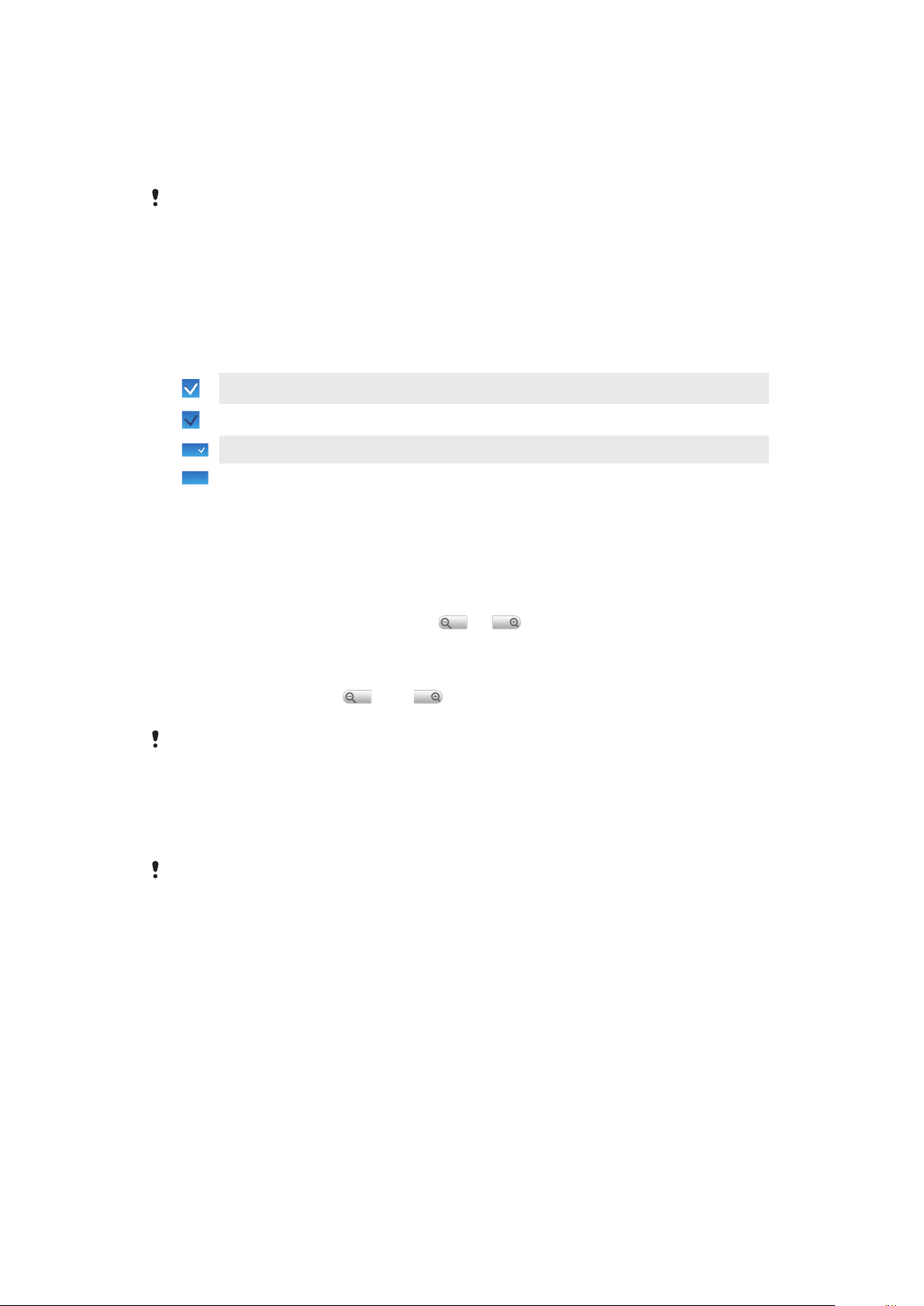
này giúp bạn không vô tình kích hoạt các chức năng của điện thoại khi bạn đang nghe/
gọi.
Sử dụng màn hình cảm ứng
Điện thoại này được trang bị màn hình dẫn điện. Hơi ẩm trên màn hình có thể khiến điện thoại
hoạt động không bình thường.
Để mở hoặc tô sáng một mục
• Nhấn vào mục đó.
Để đánh dấu hoặc bỏ đánh dấu các tuỳ chọn
• Nhấn vào ô chọn thích hợp hoặc trong một số trường hợp là phía bên phải của
tuỳ chọn danh sách để đánh dấu hoặc bỏ đánh dấu một tuỳ chọn.
Đã đánh dấu ô chọn
Đã bỏ đánh dấu ô chọn
Đã đánh dấu tuỳ chọn danh sách
Đã bỏ đánh dấu tuỳ chọn danh sách
Để xoay
• Khi tuỳ chọn này sẵn có, hãy kéo màn hình để xoay.
Thu phóng
Có hai cách để thu phóng. Thay đổi thu phóng tuỳ thuộc vào ứng dụng bạn đang sử
dụng. Ví dụ: trình duyệt Web sử dụng và trong khi album Camera sử dụng
chạm, giữ và kéo thay thế.
Để thu phóng
• Khi khả dụng, hãy nhấn hoặc để phóng to hoặc thu nhỏ.
• Chạm, giữ và kéo lên trên hoặc xuống dưới để phóng to hoặc thu nhỏ.
Bạn có thể phải kéo ngón tay của mình trên màn hình (theo bất kỳ hướng nào) để biểu tượng thu
phóng xuất hiện.
Di chuyển
Bạn có thể di chuyển lên hoặc xuống và trên một số trang web, bạn còn có thể di chuyển
sang hai bên.
Việc kéo hoặc kéo nhẹ sẽ không kích hoạt mục gì trên màn hình.
18
Đây là phiên bản trên Internet của ấn phẩm này. © Chỉ in ra để sử dụng cá nhân.
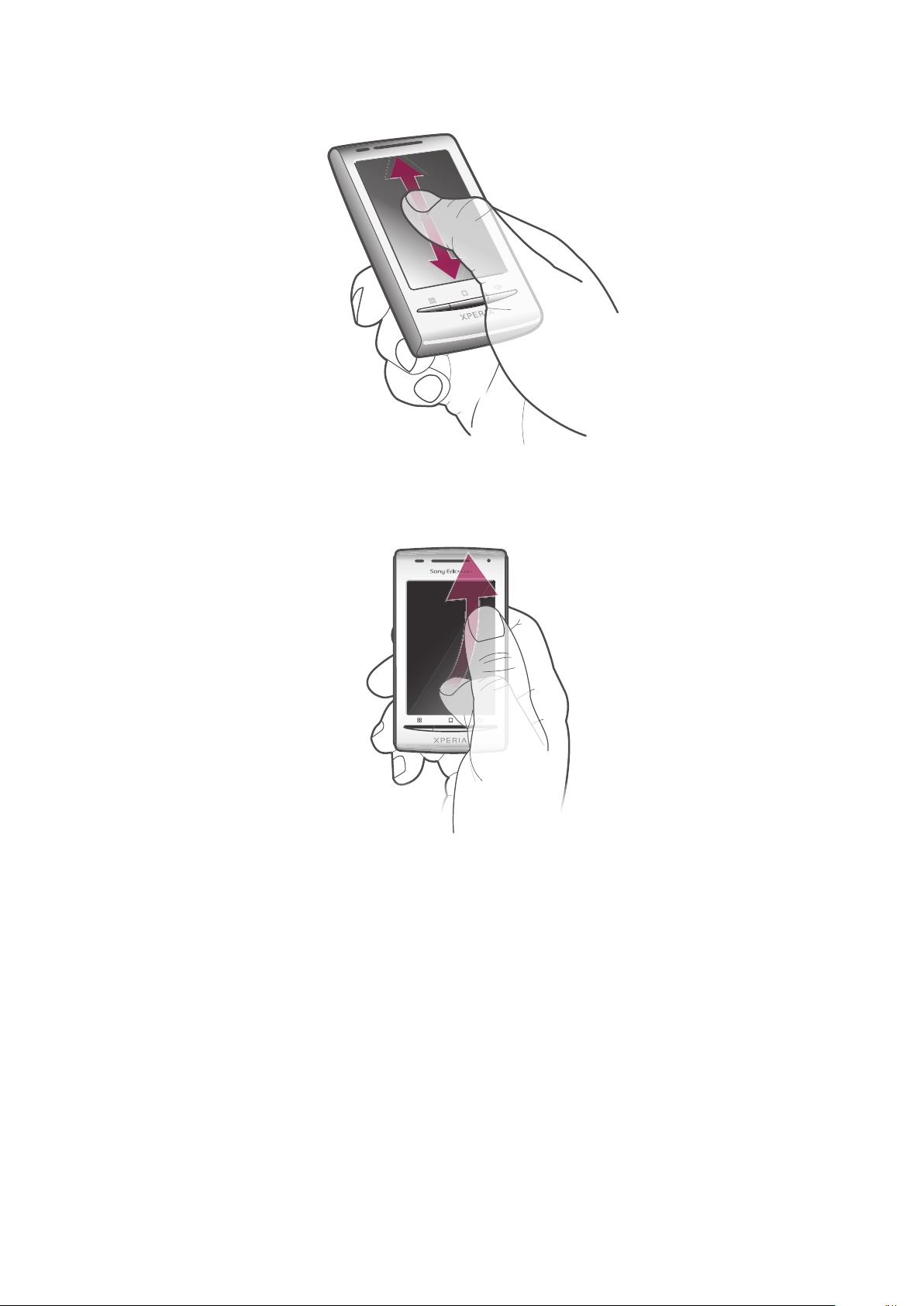
Để di chuyển
• Kéo lên hoặc xuống để di chuyển.
Để kéo nhẹ
• Kéo nhẹ để di chuyển nhanh. Bạn có thể chờ quá trình di chuyển dừng lại hoặc có
thể dừng quá trình di chuyển ngay lập tức bằng cách chạm vào màn hình.
Danh sách
Bạn có thể duyệt theo danh sách thứ tự theo chữ cái bằng cách sử dụng biểu tượng chỉ
mục.
19
Đây là phiên bản trên Internet của ấn phẩm này. © Chỉ in ra để sử dụng cá nhân.
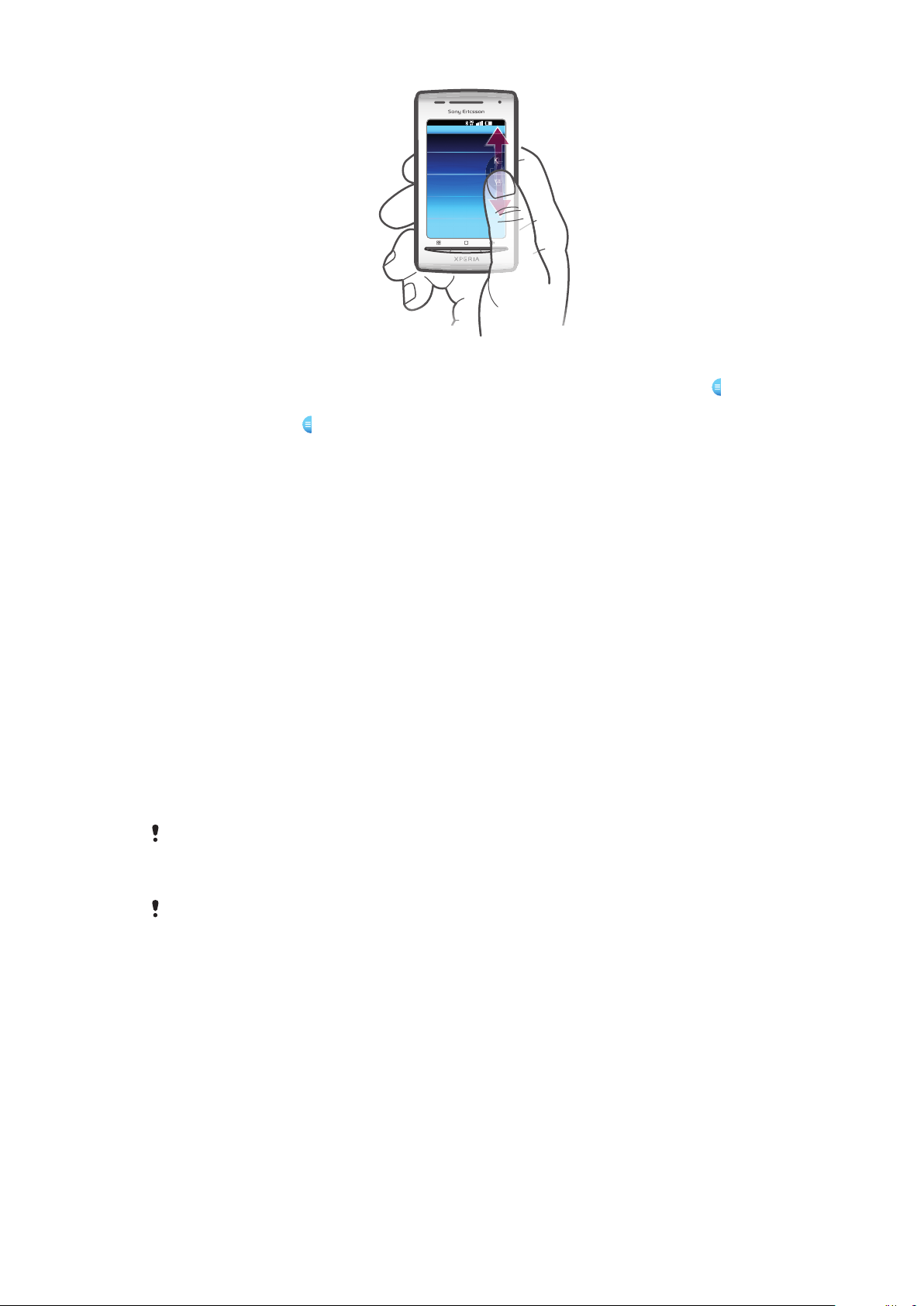
11: 37
K
L
M
:
K
Để sử dụng biểu tượng chỉ mục
1 Từ bất kỳ danh sách theo thứ tự chữ cái nào, hãy kéo nhẹ lên hoặc xuống để
xuất hiện.
2 Chạm, giữ và kéo lên hoặc xuống để duyệt đến chữ cái trong chỉ mục.
Thẻ SIM
Thẻ SIM (Mô-đun Nhận dạng Thuê bao), là thẻ bạn nhận được từ nhà khai thác mạng,
chứa thông tin về thuê bao của bạn. Luôn tắt điện thoại và ngắt bộ sạc trước khi bạn
lắp hoặc tháo thẻ SIM.
PIN
Bạn có thể cần PIN (Số Nhận dạng Cá nhân) để kích hoạt các dịch vụ và chức năng
trên điện thoại của mình. Mỗi số PIN xuất hiện dưới dạng *, trừ khi nó bắt đầu bằng các
chữ số trong các số khẩn cấp như 112 hoặc 911. Bạn có thể gọi số điện thoại khẩn cấp
mà không cần nhập PIN.
Bộ nhớ
Bạn có thể lưu nội dung trên thẻ điện thoại và trong bộ nhớ điện thoại. Nhạc, đoạn video
và ảnh được lưu trên thẻ nhớ trong khi các ứng dụng, danh bạ và tin nhắn được lưu
trong bộ nhớ điện thoại.
Thẻ nhớ
Bạn cũng phải mua thẻ nhớ một cách riêng biệt.
Điện thoại của bạn hỗ trợ thẻ nhớ microSD™ được sử dụng cho nội dung media. Loại
thẻ này cũng có thể được sử dụng làm thẻ nhớ di động với các thiết bị tương thích khác.
Nếu không có thẻ nhớ, bạn không thể sử dụng camera cũng như không thể phát hoặc tải xuống
các tập tin nhạc và đoạn video.
20
Đây là phiên bản trên Internet của ấn phẩm này. © Chỉ in ra để sử dụng cá nhân.
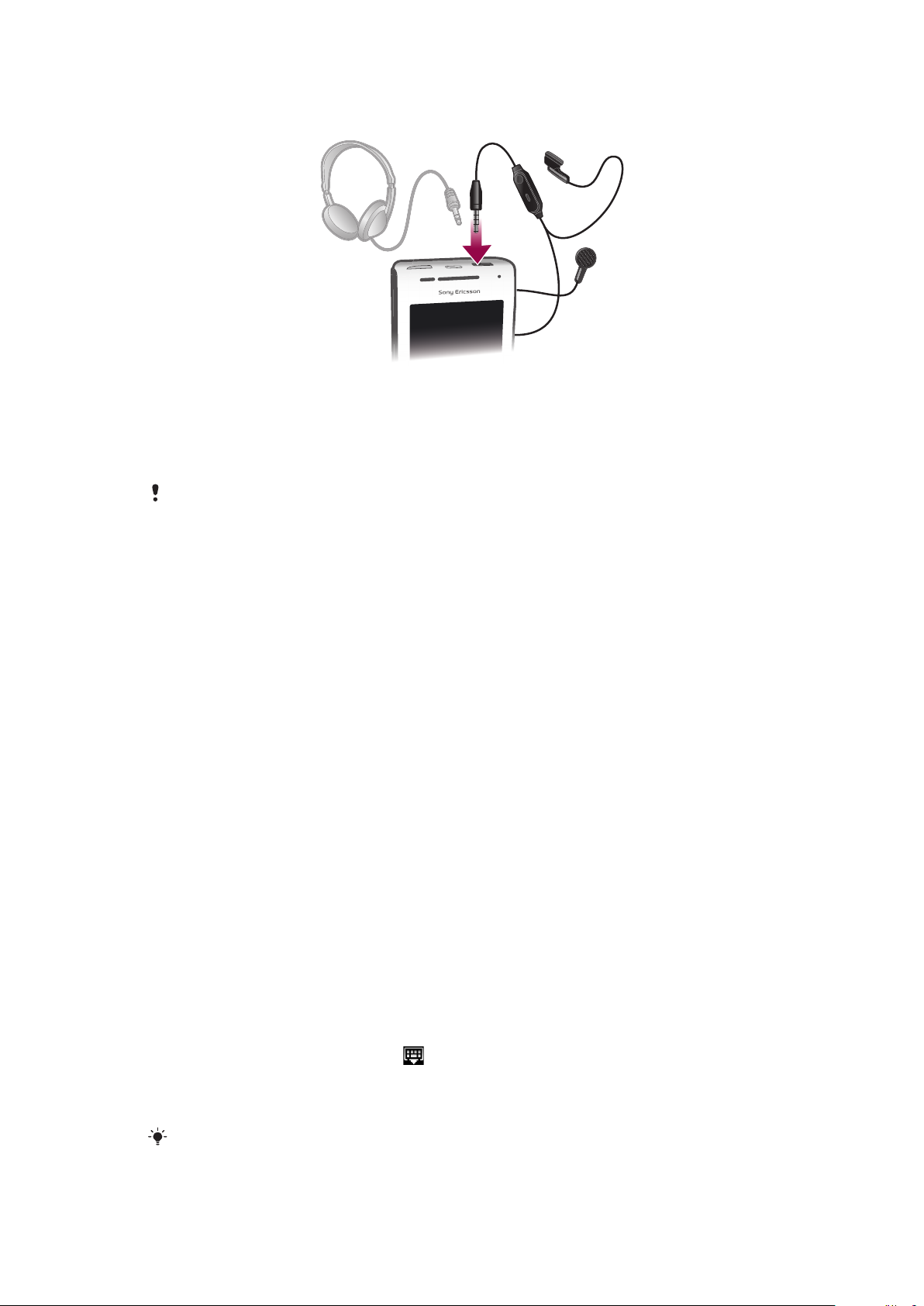
Tai nghe Di động Âm thanh nổi
Để sử dụng thiết bị rảnh tay
1 Kết nối thiết bị rảnh tay di động.
2 Để trả lời cuộc gọi, hãy bấm vào phím xử lý cuộc gọi. Nếu bạn nghe nhạc, nhạc
sẽ dừng khi bạn nhận cuộc gọi và sẽ tiếp tục khi cuộc gọi kết thúc.
3 Để kết thúc cuộc gọi, hãy bấm vào phím xử lý cuộc gọi.
Nếu thiết bị rảnh tay di động không đi kèm với điện thoại, bạn có thể mua riêng thiết bị này.
Điều chỉnh âm lượng
Bạn có thể điều chỉnh âm lượng nhạc chuông cho cuộc gọi và thông báo điện thoại cũng
như cho phát lại nhạc và video.
Để điều chỉnh âm lượng chuông bằng phím âm lượng
• Bấm phím âm lượng lên hoặc xuống.
Để điều chỉnh âm lượng phát media bằng phím âm lượng
• Khi đang phát nhạc hoặc xem video, hãy bấm phím âm lượng lên hoặc xuống.
Để cài đặt điện thoại về chế độ im lặng và rung
1 Bấm phím âm lượng xuống mức tối thiểu. Điện thoại ở chế độ im lặng nhưng vẫn
rung.
2 Bấm phím âm lượng xuống một nấc nữa để tắt chế độ rung.
Nhập văn bản
Sử dụng bàn phím
Khi bạn khởi động một ứng dụng hoặc chọn một trường yêu cầu văn bản hoặc số, bàn
phím sẽ xuất hiện.
Để hiển thị bàn phím để nhập văn bản
• Nhấn vào trường nhập văn bản.
Để ẩn bàn phím
• Khi bạn nhập văn bản, hãy nhấn .
Để sử dụng bàn phím ngang
• Khi bạn nhập văn bản, hãy quay điện thoại sang một bên.
Để bàn phím hỗ trợ tính năng này, chế độ ngang phải được ứng dụng bạn đang sử dụng hỗ trợ
và cài đặt hướng màn hình của bạn phải được đặt thành tự động.
21
Đây là phiên bản trên Internet của ấn phẩm này. © Chỉ in ra để sử dụng cá nhân.
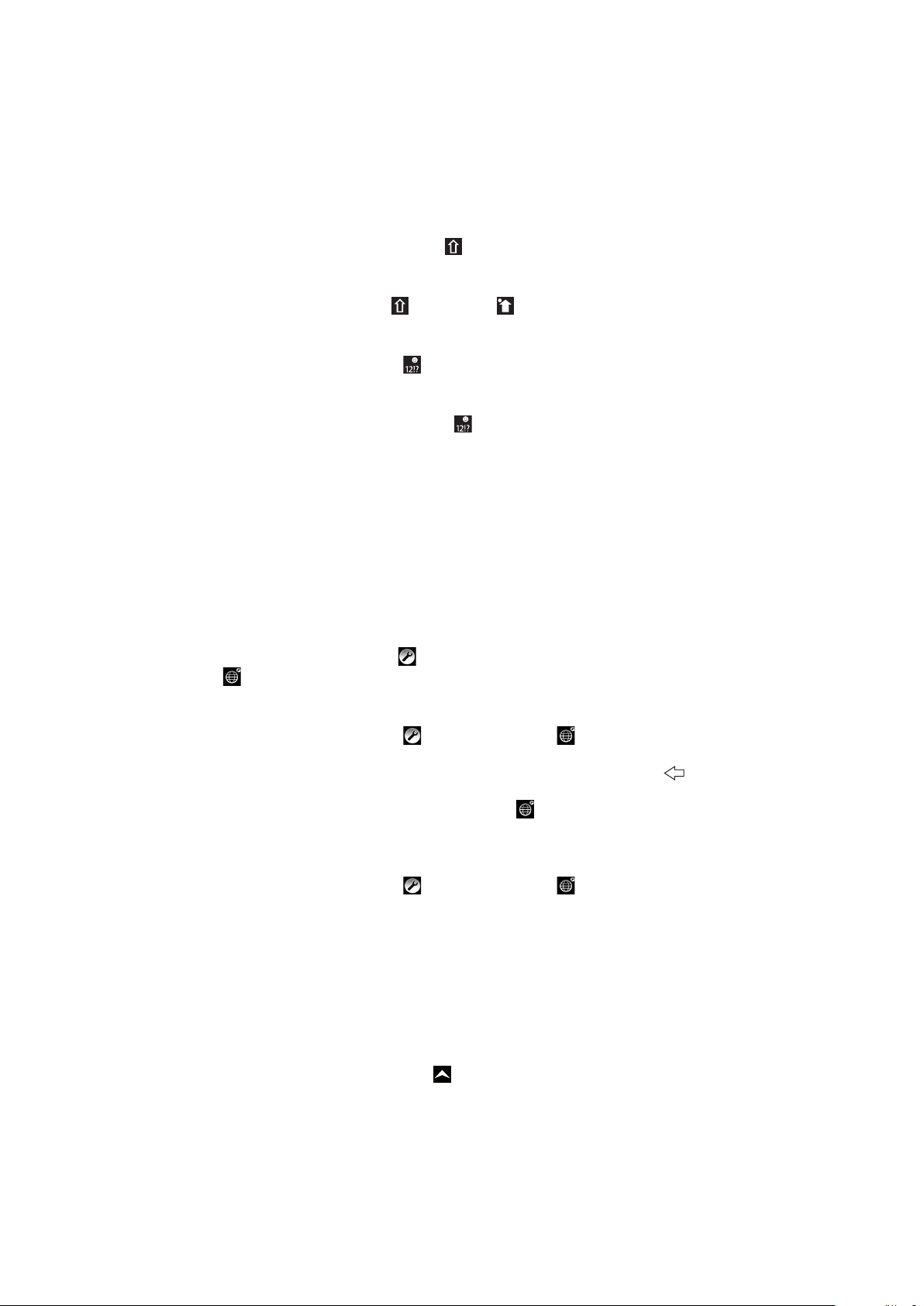
Để nhập văn bản
• Để nhập ký tự hiển thị trên bàn phím, hãy nhấn vào ký tự.
• Để nhập biến thể ký tự, hãy chạm và giữ chữ cái trên bàn phím thông thường để
có danh sách các tuỳ chọn sẵn có, sau đó chọn từ danh sách. Ví dụ: để nhập "é",
hãy chạm và giữ "e" cho đến khi danh sách xuất hiện, sau đó chọn "é" từ danh
sách.
Để chuyển đổi giữa chữ hoa và chữ thường
• Trước khi bạn nhập một chữ cái, nhấn .
Để bật phím caps lock
• Trước khi bạn gõ một từ, nhấn cho đến khi hiển thị.
Để nhập các số hoặc ký hiệu
• Khi bạn nhập văn bản, hãy nhấn . Một bàn phím có số và ký hiệu xuất hiện.
Để chèn mặt cười
1 Khi bạn nhập văn bản, hãy chạm và giữ .
2 Chọn mặt cười.
Để sửa văn bản
1 Khi bạn nhập văn bản, chạm và giữ trường văn bản cho đến khi menu Sửa nội
dung xuất hiện.
2 Chọn một tuỳ chọn.
Cài đặt bàn phím
Bạn có thể chọn các cài đặt cho bàn phím, như ngôn ngữ và dự đoán tự động.
Để truy cập cài đặt bàn phím
• Khi bạn nhập văn bản, hãy nhấn
và giữ .
Để thay đổi ngôn ngữ viết
1 Khi bạn nhập văn bản, hãy nhấn , hoặc chạm và giữ .
2 Nhấn Ngôn ngữ viết.
3 Chọn ngôn ngữ bạn muốn sử dụng để viết. Khi bạn đã hoàn tất, hãy bấm nhiều
lần để trở lại nhập văn bản.
4 Nếu bạn đã chọn nhiều ngôn ngữ nhập, hãy nhấn để chuyển đổi giữ các ngôn
ngữ viết đã chọn.
Để thay đổi cài đặt văn bản nhanh
1 Khi bạn nhập văn bản, hãy nhấn
2 Nhấn Cài đặt kiểu nhập nhanh.
3 Chọn cài đặt mong muốn.
. Nếu bạn đã chọn nhiều ngôn ngữ, hãy chạm
, hoặc chạm và giữ .
Tổng quan về cài đặt điện thoại
Bạn có thể cài đặt điện thoại phù hợp với nhu cầu của mình, ví dụ: Ngày & giờ, Bảng
điều khiển không dây và Đồng bộ hoá dữ liệu.
Để truy cập cài đặt điện thoại
1 Từ Màn hình Home (Chính), hãy kéo lên trên.
2 Tìm và nhấn Cài đặt.
Ngày và giờ
Bạn có thể thay đổi ngày và giờ trong điện thoại của mình.
22
Đây là phiên bản trên Internet của ấn phẩm này. © Chỉ in ra để sử dụng cá nhân.
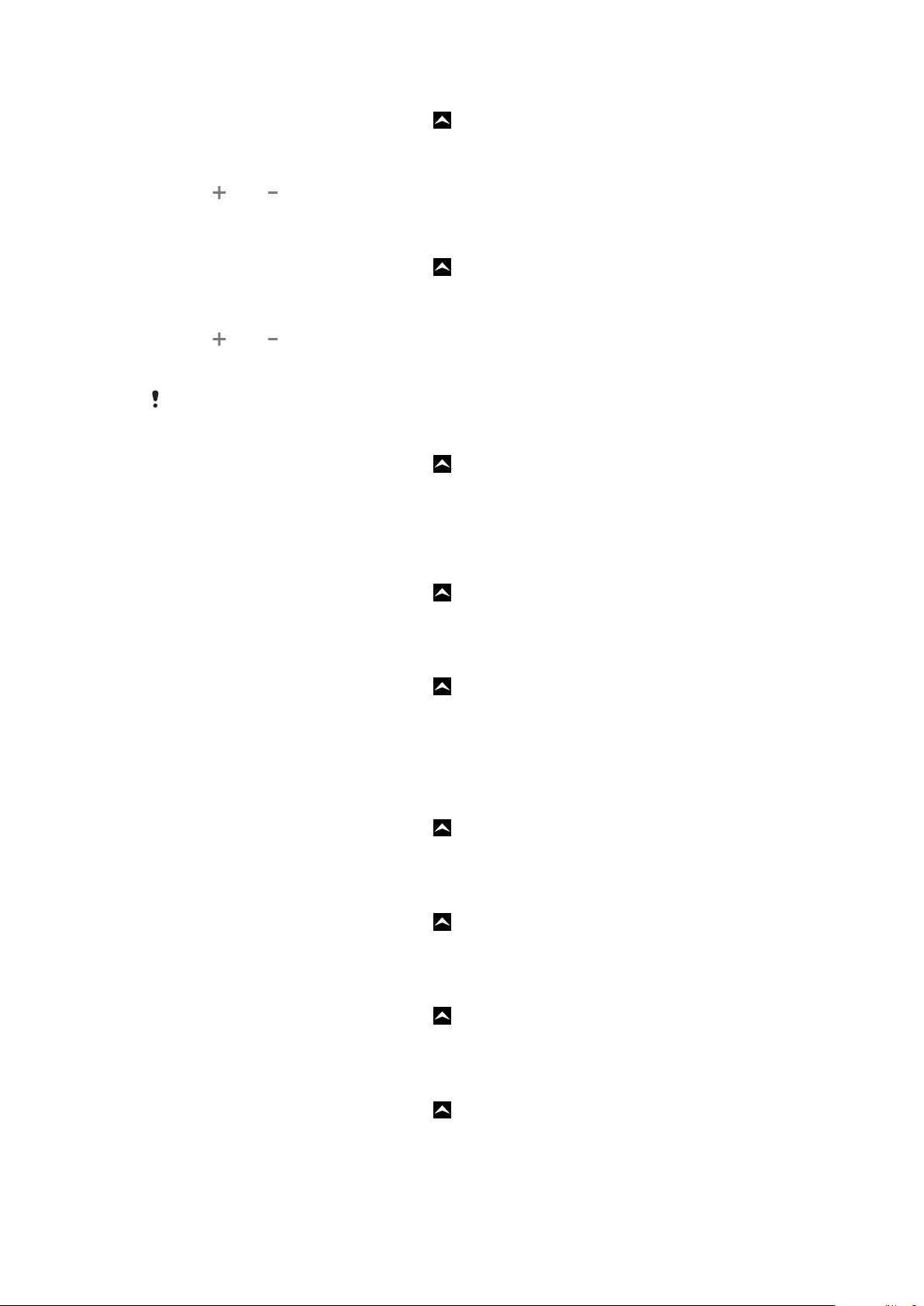
Để cài đặt ngày thủ công
1 Từ Màn hình Home (Chính), hãy kéo lên trên.
2 Tìm và nhấn Cài đặt > Ngày & giờ.
3 Bỏ đánh dấu ô chọn Tự động nếu ô chọn đã được đánh dấu.
4 Nhấn Cài ngày.
5 Nhấn hoặc để điều chỉnh ngày.
6 Nhấn Cài.
Để cài đặt giờ thủ công
1 Từ Màn hình Home (Chính), hãy kéo lên trên.
2 Tìm và nhấn Cài đặt > Ngày & giờ.
3 Bỏ đánh dấu ô chọn Tự động nếu ô chọn đã được đánh dấu.
4 Nhấn Cài giờ.
5 Nhấn hoặc để điều chỉnh giờ và phút.
6 Nhấn SA để thay đổi thành CH hoặc ngược lại.
7 Nhấn Cài.
Nếu bạn muốn sử dụng SA và CH, bạn phải bỏ đánh dấu Sử dụng định dạng 24 giờ.
Để cài đặt múi giờ
1 Từ Màn hình Home (Chính), hãy kéo lên trên.
2 Tìm và nhấn Cài đặt > Ngày & giờ.
3 Bỏ đánh dấu ô chọn Tự động nếu ô chọn đã được đánh dấu.
4 Nhấn Chọn múi giờ.
5 Chọn một tuỳ chọn.
Để cài đặt định dạng giờ
1 Từ Màn hình Home (Chính), hãy kéo lên trên.
2 Tìm và nhấn Cài đặt > Ngày & giờ > Sử dụng định dạng 24 giờ.
3 Đánh dấu ô chọn để chuyển đổi giữa định dạng 12 giờ và 24 giờ.
Để cài đặt định dạng ngày
1 Từ Màn hình Home (Chính), hãy kéo lên trên.
2 Tìm và nhấn Cài đặt > Ngày & giờ > Chọn định dạng ngày.
3 Chọn một tuỳ chọn.
Cài đặt nhạc chuông
Để đặt nhạc chuông điện thoại
1 Từ Màn hình Home (Chính), hãy kéo lên trên.
2 Tìm và nhấn Cài đặt > Âm thanh & màn hình > Nhạc chuông điện thoại.
3 Chọn một nhạc chuông.
Để bật âm số
1 Từ Màn hình Home (Chính), hãy kéo lên trên.
2 Tìm và nhấn Cài đặt > Âm thanh & màn hình.
3 Chọn Âm báo khi quay số hoặc Có âm thanh khi chọn.
Để chọn nhạc chuông thông báo
1 Từ Màn hình Home (Chính), hãy kéo lên trên.
2 Tìm và nhấn Cài đặt > Âm thanh & màn hình > Nhạc chuông thông báo.
3 Chọn một nhạc chuông và nhấn OK.
Để cài đặt chuông báo rung
1 Từ Màn hình Home (Chính), hãy kéo
lên trên.
2 Tìm và nhấn Cài đặt > Âm thanh & màn hình.
3 Đánh dấu ô chọn Điện thoại rung.
23
Đây là phiên bản trên Internet của ấn phẩm này. © Chỉ in ra để sử dụng cá nhân.
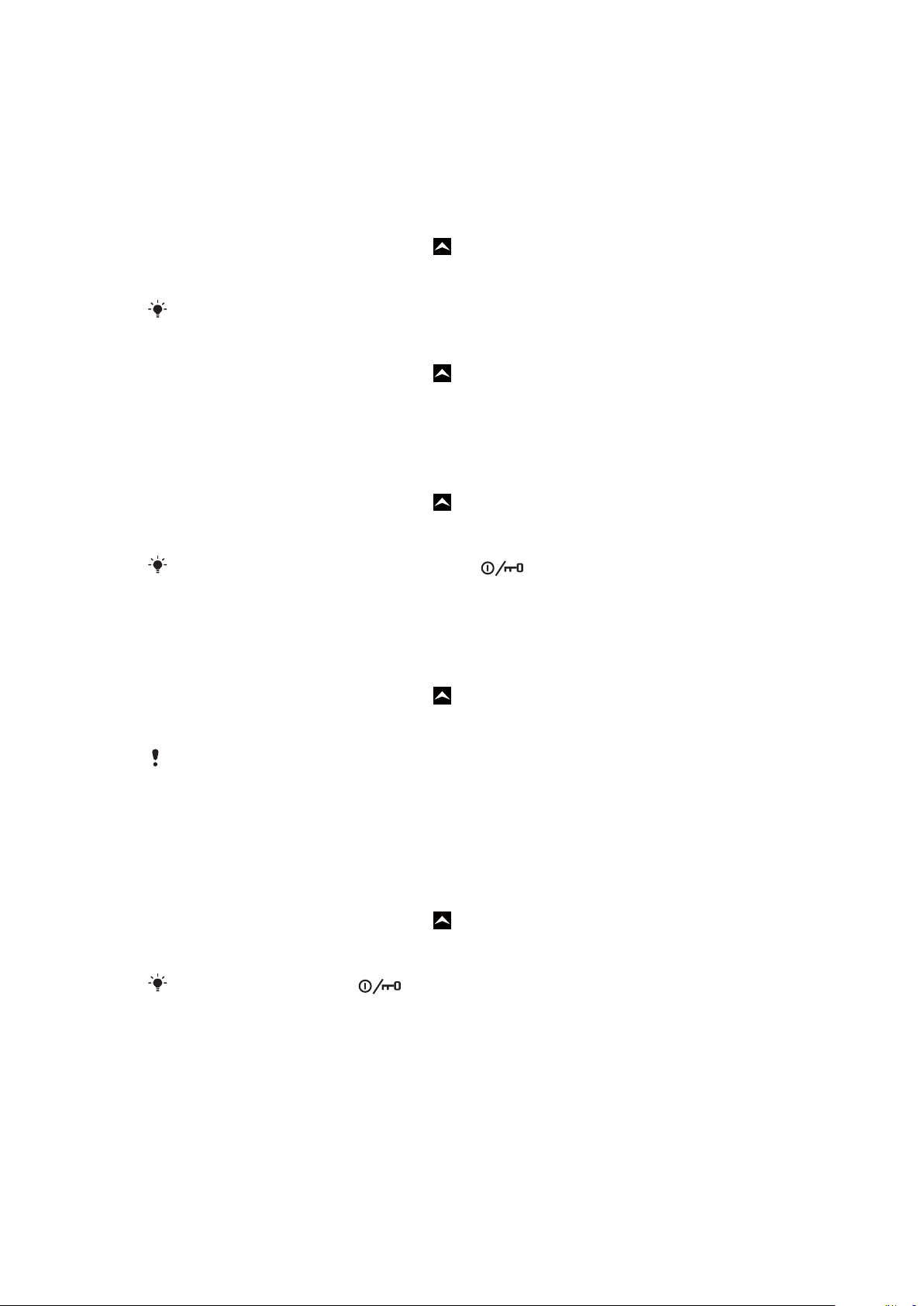
Cài đặt màn hình
Hướng
Hướng màn hình có thể thay đổi từ chế độ xem dọc sang ngang. Theo mặc định, tính
năng này được tắt, nhưng bạn có thể đặt để thay đổi tự động.
Để cài đặt hướng màn hình về tự động
1 Từ Màn hình Home (Chính), hãy kéo lên trên.
2 Tìm và nhấn Cài đặt > Âm thanh & màn hình.
3 Đánh dấu ô chọn Sự định hướng.
Nếu bạn không cài đặt hướng màn hình về tự động thì điện thoại vẫn giữ nguyên hướng dọc.
Để điều chỉnh độ sáng màn hình
1 Từ Màn hình Home (Chính), hãy kéo lên trên.
2 Tìm và nhấn Cài đặt > Âm thanh & màn hình > Độ sáng.
3 Để giảm độ sáng màn hình, kéo thanh trượt sang bên trái. Để tăng độ sáng màn
hình, kéo thanh trượt sang bên phải.
4 Nhấn OK.
Để điều chỉnh thời gian không hoạt động trước khi màn hình tắt
1 Từ Màn hình Home (Chính), hãy kéo lên trên.
2 Tìm và nhấn Cài đặt > Âm thanh & màn hình > Thời gian chờ màn hình.
3 Chọn một tuỳ chọn.
Để tắt màn hình nhanh, bấm nhanh phím nguồn .
Ngôn ngữ điện thoại
Bạn có thể chọn ngôn ngữ để sử dụng trong điện thoại của mình.
Để thay đổi ngôn ngữ điện thoại
1 Từ Màn hình Home (Chính), hãy kéo lên trên.
2 Tìm và nhấn Cài đặt > Ngôn ngữ & văn bản > Chọn ngôn ngữ.
3 Chọn một tuỳ chọn.
Nếu bạn chọn sai ngôn ngữ và không thể đọc nội dung menu, hãy truy cập trang web
www.sonyericsson.com/support
để được trợ giúp.
Chế độ máy bay
Trong Chế độ máy bay, điện thoại không thực hiện truyền radio. Bạn sẽ không thể bật
Bluetooth™ hoặc Wi-Fi™.
Để bật Chế độ trên máy bay
1 Từ Màn hình Home (Chính), hãy kéo lên trên.
2 Tìm và nhấn Cài đặt > Bảng điều khiển không dây.
3 Đánh dấu ô chọn Chế độ máy bay.
Bạn cũng có thể bấm và giữ để bật Chế độ trên máy bay.
Cài đặt Internet và nhắn tin
Để gửi các tin nhắn văn bản và tin nhắn đa phương tiện cũng như để truy cập Internet,
bạn phải có kết nối dữ liệu di động 2G/3G và cài đặt chính xác. Có các cách khác nhau
để nhận các cài đặt này:
• Đối với hầu hết các mạng và nhà điều hành điện thoại di động, cài đặt Internet và nhắn
tin được cài đặt sẵn trên điện thoại của bạn. Sau đó, bạn có thể bắt đầu sử dụng Internet
và gửi tin nhắn ngay lập tức.
24
Đây là phiên bản trên Internet của ấn phẩm này. © Chỉ in ra để sử dụng cá nhân.
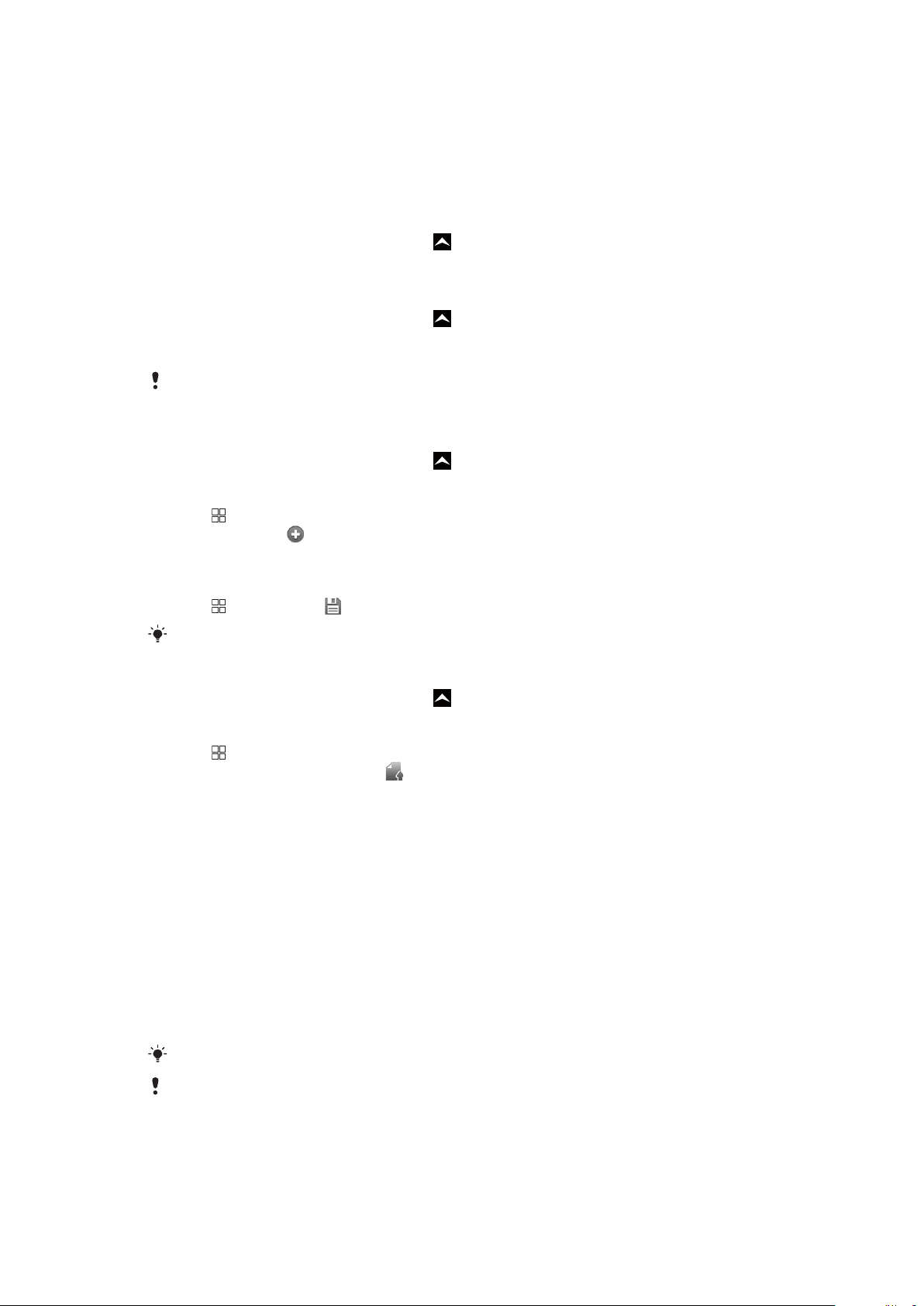
• Trong một số trường hợp, bạn sẽ có tuỳ chọn để tải xuống cài đặt Internet và nhắn tin
trong lần đầu tiên bạn bật điện thoại của mình. Sau này bạn cũng có thể tải xuống các
cài đặt này từ menu Cài đặt.
• Bạn có thể thêm và thay đổi cài đặt Internet và mạng một cách thủ công trong điện thoại
của mình bất cứ lúc nào. Liên hệ với nhà điều hành mạng của bạn để biết thông tin chi
tiết về cài đặt Internet và nhắn tin của bạn.
Để tải xuống cài đặt Internet và nhắn tin
1 Từ Màn hình Home (Chính), hãy kéo lên trên.
2 Tìm và nhấn Cài đặt > Cài đặt cơ bản > Tải về cài đặt.
Để xem Tên Điểm Truy cập (APN) hiện tại
1 Từ Màn hình Home (Chính), hãy kéo lên trên.
2 Tìm và nhấn Cài đặt > Bảng điều khiển không dây > Mạng di động.
3 Nhấn Tên Điểm Truy cập.
Nếu bạn có nhiều kết nối khả dụng, kết nối mạng hoạt động sẽ được biểu thị bởi dấu kiểm ở bên
phải.
Để cấu hình cài đặt Internet thủ công
1 Từ Màn hình Home (Chính), hãy kéo lên trên.
2 Tìm và nhấn Cài đặt > Bảng điều khiển không dây > Mạng di động > Tên Điểm
Truy cập.
3 Bấm .
4 Nhấn APN Mới .
5 Nhấn Tên và nhập tên của cấu hình mạng bạn muốn tạo.
6 Nhấn APN (Tên Điểm Truy Cập) và nhập tên điểm truy cập.
7 Nhấn và nhập tất cả thông tin khác mà nhà khai thác mạng của bạn yêu cầu.
8 Bấm
và nhấn Lưu .
Liên hệ với nhà khai thác mạng để biết thông tin chi tiết về cài đặt mạng của bạn.
Để đặt lại về cài đặt Internet mặc định
1 Từ Màn hình Home (Chính), hãy kéo lên trên.
2 Tìm và nhấn Cài đặt > Bảng điều khiển không dây > Mạng di động > Tên Điểm
Truy cập.
3 Bấm .
4 Nhấn Cài lại thành mặc định .
Lưu lượng dữ liệu
Sử dụng Giám sát dữ liệu để theo dõi lưu lượng dữ liệu của bạn
Sử dụng Giám sát dữ liệu để theo dõi lượng dữ liệu mà điện thoại của bạn gửi và nhận
được. Ứng dụng này theo dõi lưu lượng dữ liệu gần đúng qua các mạng 2G/3G từ ngày
bắt đầu định sẵn. Các giá trị này được đặt lại hàng tháng. Ví dụ: ngày bắt đầu được đặt
là 15, thì bộ đếm lưu lượng dữ liệu sẽ được đặt lại vào ngày 15 hàng tháng. Lần đầu
tiên bạn bắt đầu Giám sát dữ liệu, thì ngày bắt đầu sẽ được đặt là 1.
Dùng Giám sát dữ liệu để cảnh báo cho bạn biết khi lượng dữ liệu được truyền tải đạt
đến một giới hạn nhất định. Bạn có thể đặt các giới hạn này riêng cho dữ liệu đã gửi,
dữ liệu nhận được và toàn bộ dữ liệu.
Bạn cũng có thể kích hoạt Giám sát dữ liệu làm một tiện ích trên Màn hình Home (Chính).
Dữ liệu đã gửi hoặc nhận được qua các kết nối Wi-Fi™ hoặc Bluetooth™ không được theo dõi.
25
Đây là phiên bản trên Internet của ấn phẩm này. © Chỉ in ra để sử dụng cá nhân.
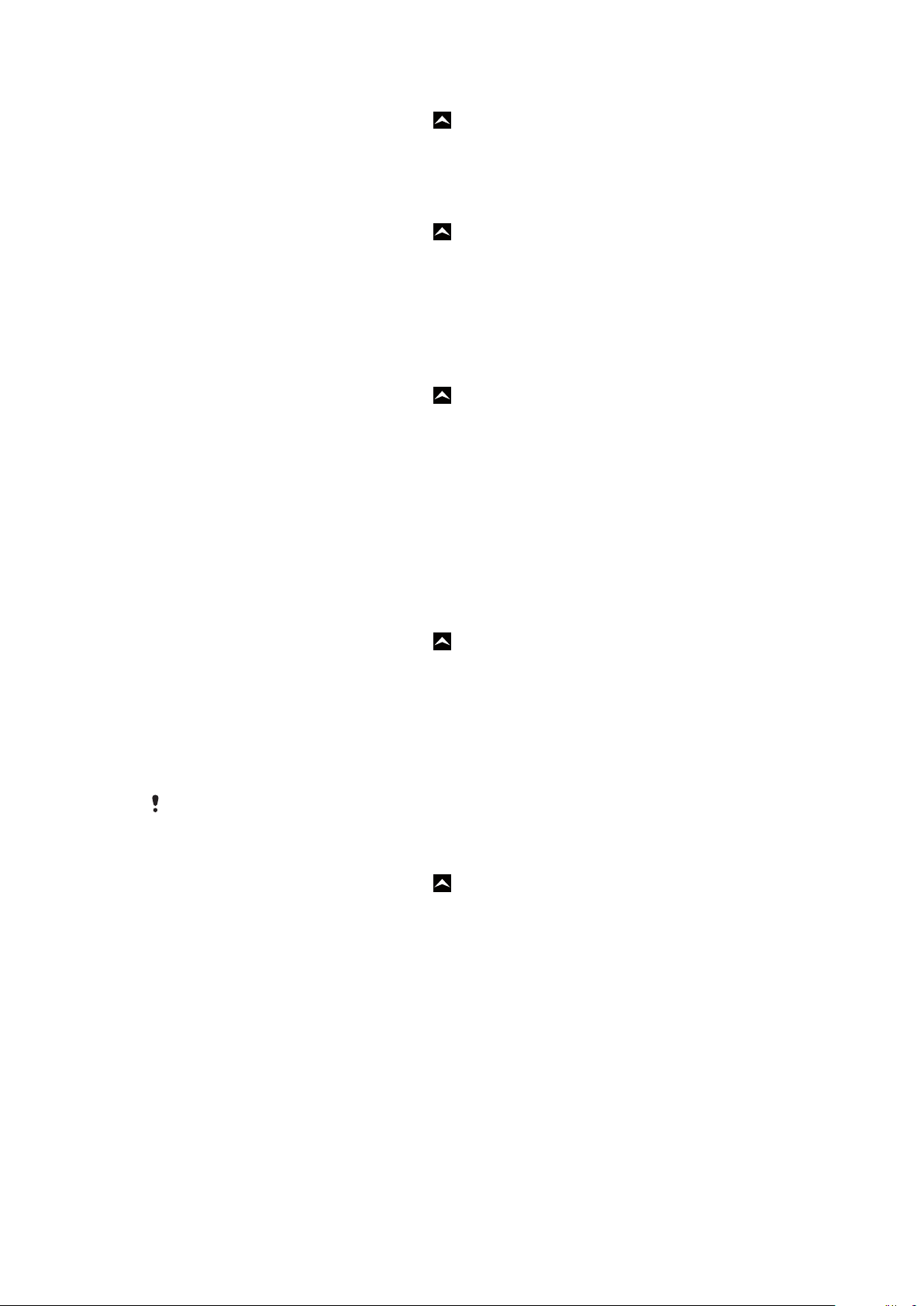
Để đặt Ngày đặt lại giám sát dữ liệu
1 Từ Màn hình Home (Chính), hãy kéo lên trên.
2 Tìm và nhấn .
3 Nhấn vào số biểu thị ngày bắt đầu.
4 Di chuyển thanh lên hoặc xuống và nhấn vào ngày đặt lại mong muốn.
Để đặt Cảnh báo giám sát dữ liệu
1 Từ Màn hình Home (Chính), hãy kéo lên trên.
2 Tìm và nhấn .
3 Nhấn vào biểu tượng chiếc chuông cạnh , hoặc tuỳ thuộc vào loại cảnh báo bạn
muốn đặt.
4 Nhấn vào một số bạn muốn thay đổi.
5 Di chuyển lên hoặc xuống và nhấn vào giá trị mong muốn.
6 Khi đã hoàn tất, nhấn .
Để xoá Cảnh báo giám sát dữ liệu
1 Từ Màn hình Home (Chính), hãy kéo lên trên.
2 Tìm và nhấn .
3 Nhấn vào biểu tượng chuông bên cạnh , hoặc tuỳ thuộc vào cảnh báo nào bạn
muốn xoá.
4 Nhấn . Giới hạn cảnh báo được cài đặt lại về 0 và cảnh báo bị tắt.
Tắt lưu lượng dữ liệu
Bạn có thể vô hiệu hoá tất cả các kết nối dữ liệu với điện thoại của mình để tránh bất kỳ
quá trình tải xuống và đồng bộ hoá dữ liệu không mong muốn nào. Liên hệ với nhà khai
thác mạng của bạn nếu bạn cần thông tin chi tiết về chi phí lưu lượng dữ liệu và chương
trình thuê bao.
Để tắt tất cả lưu lượng dữ liệu
1 Từ Màn hình Home (Chính), hãy kéo lên trên.
2 Tìm và nhấn Cài đặt > Bảng điều khiển không dây > Mạng di động.
3 Bỏ đánh dấu ô chọn Lưu lượng dữ liệu.
Chuyển vùng dữ liệu
Tuỳ thuộc vào nhà điều hành mạng của bạn, bạn có thể được phép kết nối dữ liệu di
động qua 2G/3G bên ngoài mạng riêng của bạn (chuyển vùng). Hãy lưu ý rằng phí truyền
dữ liệu có thể áp dụng. Liên hệ với nhà khai thác mạng của bạn để biết thêm thông tin.
Đôi khi, các ứng dụng có thể sử dụng kết nối Internet trong mạng riêng của bạn mà không có bất
kỳ thông báo nào, ví dụ: khi gửi các yêu cầu tìm kiếm và đồng bộ hoá.
Để kích hoạt chuyển vùng dữ liệu
1 Từ Màn hình Home (Chính), hãy kéo lên trên.
2 Tìm và nhấn Cài đặt > Bảng điều khiển không dây > Mạng di động.
3 Đánh dấu ô chọn Chuyển vùng quốc tế dữ liệu.
Cài đặt mạng
Điện thoại của bạn tự động chuyển đổi giữa các mạng tuỳ thuộc vào mức độ khả dụng.
Một số nhà điều hành mạng cho phép bạn chuyển đổi mạng một cách thủ công, ví dụ:
nếu bạn đang đi du lịch nước ngoài và muốn sử dụng một mạng cụ thể.
Để tiết kiệm pin, bạn có thể giới hạn điện thoại của mình chỉ sử dụng các mạng GSM.
Tuy nhiên, tải xuống và tải lên dữ liệu sẽ chậm hơn. Nếu bạn định tải xuống hoặc tải lên
một lượng lớn dữ liệu, chúng tôi khuyên bạn nên thay đổi sang một chế độ mạng khác
hoặc kết nối Internet qua mạng Wi-Fi™.
26
Đây là phiên bản trên Internet của ấn phẩm này. © Chỉ in ra để sử dụng cá nhân.
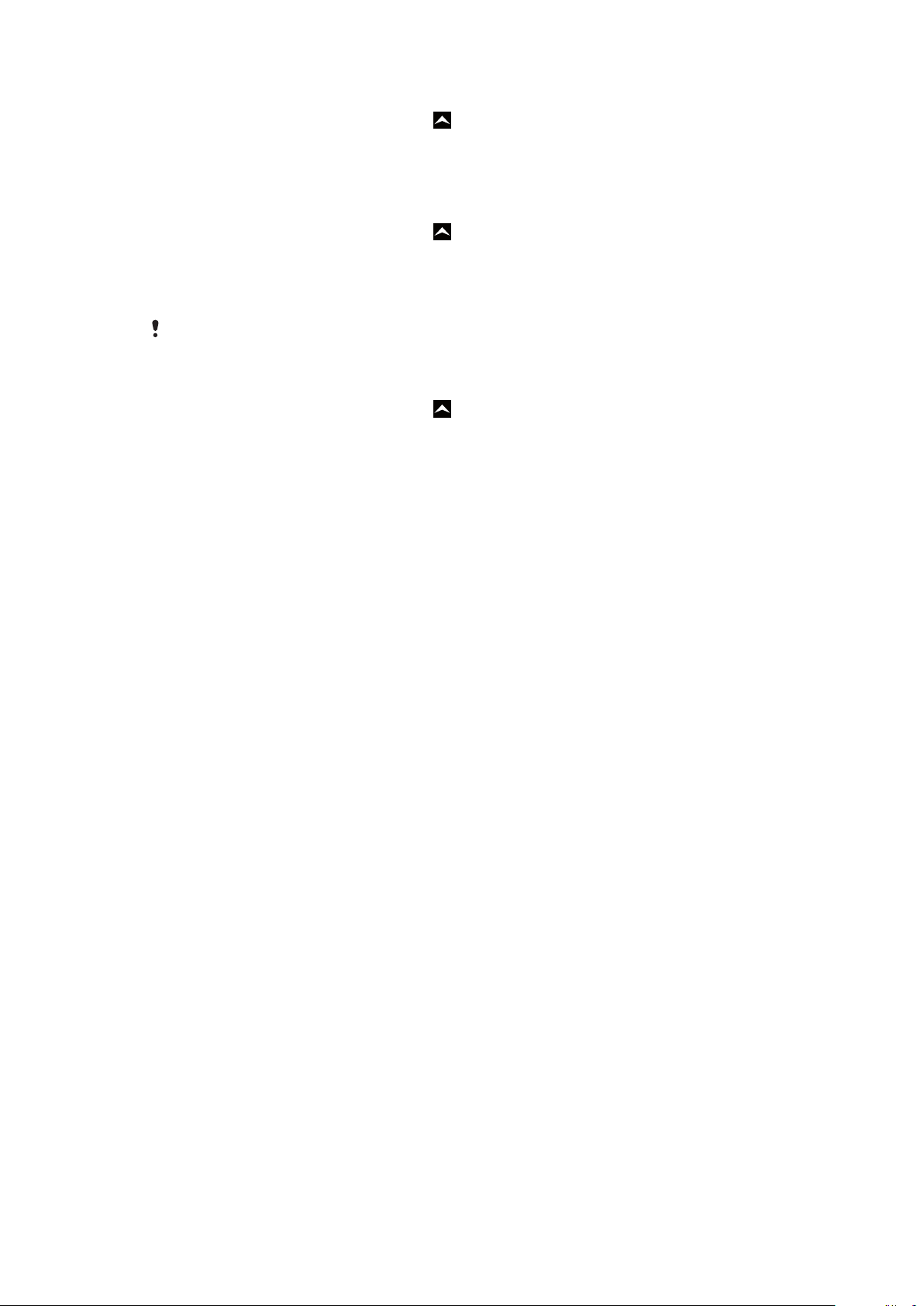
Để chỉ sử dụng mạng GSM
1 Từ Màn hình Home (Chính), hãy kéo lên trên.
2 Tìm và nhấn Cài đặt > Bảng điều khiển không dây > Mạng di động.
3 Nhấn Chế độ Mạng.
4 Chọn Chỉ GSM.
Để chọn một mạng khác thủ công
1 Từ Màn hình Home (Chính), hãy kéo lên trên.
2 Tìm và nhấn Cài đặt > Bảng điều khiển không dây > Mạng di động > Nhà khai
thác mạng.
3 Nhấn Chọn thủ công.
4 Chọn một mạng.
Nếu bạn chọn một mạng thủ công, điện thoại của bạn sẽ không tìm kiếm mạng khác, ngay cả khi
bạn di chuyển ra ngoài phạm vi mạng đã chọn thủ công.
Để kích hoạt tìm kiếm mạng tự động
1 Từ Màn hình Home (Chính), hãy kéo lên trên.
2 Tìm và nhấn Cài đặt > Bảng điều khiển không dây > Mạng di động > Nhà khai
thác mạng.
3 Nhấn Chọn tự động.
27
Đây là phiên bản trên Internet của ấn phẩm này. © Chỉ in ra để sử dụng cá nhân.
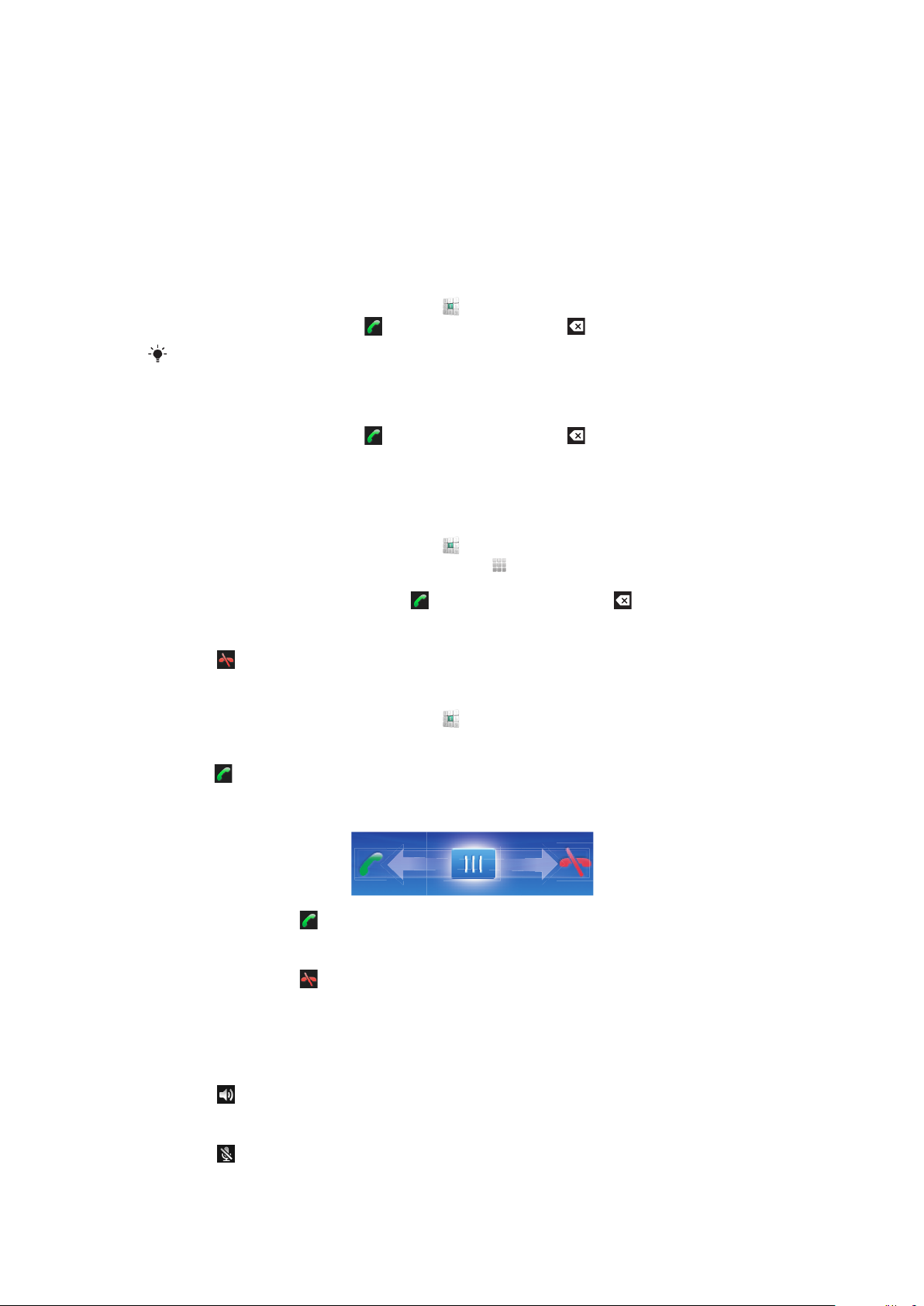
Gọi điện
Cuộc gọi khẩn cấp
Điện thoại của bạn hỗ trợ các số điện thoại khẩn cấp quốc tế, ví dụ: 112 hoặc 911. Thông
thường, bạn có thể sử dụng các số này để thực hiện cuộc gọi khẩn cấp tại bất kỳ quốc
gia nào, lắp hoặc không cần lắp thẻ SIM, nếu bạn trong vùng phủ sóng của mạng.
Để thực hiện cuộc gọi khẩn cấp
1 Từ Màn hình Home (Chính), hãy nhấn
2 Nhập số khẩn cấp và nhấn . Để xoá một số, hãy nhấn .
Bạn có thể thực hiện cuộc gọi khẩn cấp mà không cần lắp thẻ SIM.
Để thực hiện cuộc gọi khẩn cấp trong khi thẻ SIM bị khoá
1 Nhấn Cuộc gọi khẩn cấp.
2 Nhập số khẩn cấp và nhấn . Để xoá một số, hãy nhấn .
Xử lý cuộc gọi
Để thực hiện cuộc gọi
1 Từ Màn hình Home (Chính), hãy nhấn .
2 Nếu nhật ký cuộc gọi được hiển thị, hãy nhấn để nhập chế độ xem bàn phím
số.
3 Nhập số của người nhận và nhấn . Để xoá một số, hãy nhấn .
.
Để kết thúc cuộc gọi
• Nhấn
Để thực hiện cuộc gọi quốc tế
1 Từ Màn hình Home (Chính), hãy nhấn .
2 Chạm và giữ 0 cho đến khi ký hiệu “+” xuất hiện.
3 Nhập mã quốc gia, mã khu vực (không có số 0 đầu tiên) và số điện thoại, sau đó
nhấn .
Để trả lời cuộc gọi
• Kéo chỉ báo sang .
Để từ chối cuộc gọi
• Kéo chỉ báo sang .
Để thay đổi âm lượng loa trong cuộc gọi
• Bấm phím âm lượng lên hoặc xuống.
Để bật loa ngoài khi đang trong cuộc gọi
• Nhấn
.
.
Để tắt tiếng micrô trong quá trình gọi
• Nhấn .
Đây là phiên bản trên Internet của ấn phẩm này. © Chỉ in ra để sử dụng cá nhân.
28
